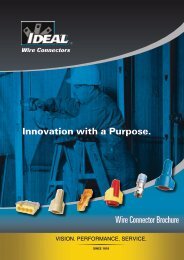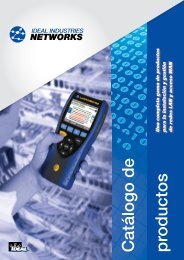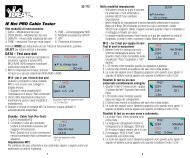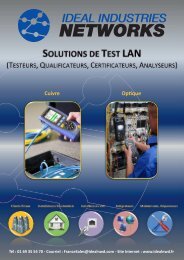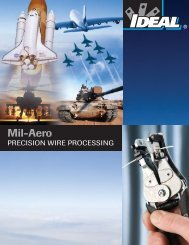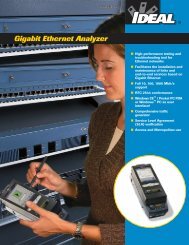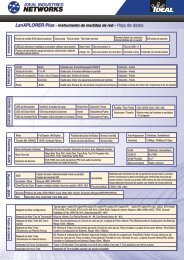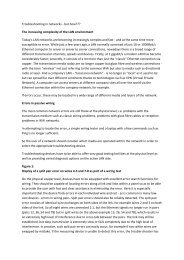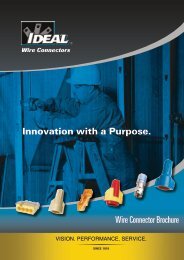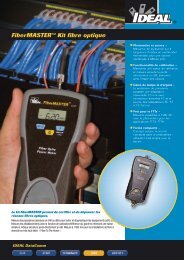LanTEK® II Instruzioni
LanTEK® II Instruzioni
LanTEK® II Instruzioni
Create successful ePaper yourself
Turn your PDF publications into a flip-book with our unique Google optimized e-Paper software.
LanTEK ® <strong>II</strong> <strong>Instruzioni</strong><br />
0
Istruzioni per l'Uso del Tester di Cablaggio LanTEK ® <strong>II</strong><br />
Le presenti Istruzioni per l'Uso contengono informazioni riservate di IDEAL INDUSTRIES, INC.<br />
L'uso e la riproduzione delle informazioni riportate nella presente documentazione sono<br />
consentiti solo previa autorizzazione scritta di IDEAL INDUSTRIES, INC.<br />
IDEAL INDUSTRIES, INC. e il logo di IDEAL INDUSTRIES, INC. sono marchi commerciali<br />
registrati di IDEAL INDUSTRIES, INC.<br />
Tutti gli altri nomi prodotto menzionati nellle presenti Istruzioni per l'Uso sono marchi<br />
depositati o tutelati dai diritti d'autore dei rispettivi produttori.<br />
IDEAL INDUSTRIES, INC.<br />
9650 Chesapeake Drive<br />
San Diego, CA 92123<br />
Tel: (800) 854-2708<br />
Fax: (858) 715-7003<br />
Codice articolo del manuale: P-2877_IT Rev.1<br />
© 2009 IDEAL INDUSTRIES, INC. 2009-07<br />
1
Politica di garanzia standard di IDEAL INDUSTRIES, INC.<br />
Valgono le Condizioni di Vendita Generali delle filiali locali della ditta IDEAL INDUSTRIES, INC.<br />
Istruzioni di sicurezza<br />
Cautela da adottare durante la manipolazione delle batterie ricaricabili<br />
(accumulatori)<br />
Tutti gli accumulatori a ioni di litio (Ioni-Li), indipendentemente dalla carica generano un<br />
flusso di corrente elettrica che potrebbe causare danni alle persone e/o ai beni.<br />
Gli accumulatori a ioni di litio (Ioni-Li) non devono essere bruciati né smaltiti con i normali<br />
rifiuti solidi urbani. Se esposti a fiamme libere gli accumulatori a ioni di litio (Ioni-Li) possono<br />
esplodere. In quanto rifiuti tossici, se smaltiti nella discarica di terra gli accumulatori<br />
potrebbero contaminare la falda freatica.<br />
IDEAL INDUSTRIES, INC. cerca di garantire la massima sicurezza montando negli<br />
accumulatori contro-protezioni la cui finalità deve essere quella di impedire alte scariche<br />
elettriche il più velocemente possibile. Tali protezioni, tuttavia, potrebbero non offrire alcuna<br />
protezione totale contro le scariche di arco elettrico temporanee che potrebbero verificarsi<br />
nell'accumulatorea causa di cortocircuito dei contatti elettrici. Al fine d'evitare lesioni devono<br />
essere rigorosamente rispettate le istruzioni di manipolazione dell'accumulatore riportate di<br />
seguito.<br />
‣ Se l'accumulatore non è inserito in un dispositivo portatile con display (DH) o in un<br />
apparecchio terminale (RH), lo stesso dovrebbe essere conservato in imballo pulito,<br />
asciutto e non conduttore.<br />
‣ Fare in modo che i contatti dell'accumulatore non vengano a contatto con materiali<br />
conduttori.<br />
‣ Evitare di toccare le superfici di contatto dell'accumulatore.<br />
‣ Gli accumulatori possono essere inseriti in dispositivi portatili con display (DH) e in<br />
apparecchi terminali (RH), così come caricati esternamente con l'alimentatore di rete. Una<br />
ricarica d'altro tipo può portare a esplosione dell'accumulatore.<br />
‣ Gli accumulatori devono essere montati, smontati, stoccati e ricaricati esclusivamente in<br />
atmosfera non esplosiva.<br />
‣ Rispettare le temperature d'esercizio e di stoccaggio (vedere il capitolo 1.3. Dimensioni,<br />
pesi, condizioni di funzionamento).<br />
‣ Non permettere a bambini o persone non edotte sulle istruzioni di sicurezza riportate nelle<br />
presenti Istruzioni per l'Uso di maneggiare o ricaricare gli accumulatori.<br />
‣ Non aprire l'involucro dell'accumulatore. Nell'involucro non è presente alcun componente<br />
che richieda manutenzione da parte dell'utilizzatore e le parti contenute nell'accumulatore<br />
non sono intercambiabili.<br />
2
Esclusione di responsabilità<br />
IDEAL INDUSTRIES, INC. non risponde per casi di decesso, lesioni o danni all'apparecchio o ai<br />
beni che derivino da uso improprio degli accumulatori.<br />
IDEAL INDUSTRIES, INC. non risponde per danni conseguenti che derivino da modifiche<br />
apportate all'accumulatore o al caricabatterie, nonché dal conseguente impiego.<br />
Con riserva di modifiche tecniche.<br />
Tutela dell'ambiente<br />
In caso di quesiti sulle presenti istruzioni di sicurezza o sulle Istruzioni per l'Uso, o di timori<br />
sulla manipolazione e sullo smaltimento sicuri degli accumulatori utilizzati nel Tester di<br />
Cablaggio LanTEK®, rivolgersi a un rappresentante di IDEAL INDUSTRIES, INC. Gli estremi di<br />
contatto sono riportati al capitolo Servizio Assistenza.<br />
Lavori col Tester di Cablaggio LanTEK ® <strong>II</strong><br />
La base per le impostazioni di fabbrica dei parametri dei cavi nel Tester di Cablaggio<br />
LanTEK ® <strong>II</strong> è costituita dagli standard generali, dalle norme industriali raccomandate per linee<br />
cavo e linee rete, dalle informazioni tecniche più all'avanguardia delle commissioni<br />
internazionali per standard di cavi LAN, dal settore LAN nonché dai test e dai valori derivanti<br />
dall'esperienza di IDEAL INDUSTRIES, INC.<br />
Prima di procedere alla misurazione, IDEAL INDUSTRIES, INC. raccomanda di chiarire<br />
esattamente con il Committente o con il Capo Progetto la norma su cui deve essere basata la<br />
misurazione al fine d'esser certi che vengano rispettati i relativi parametri.<br />
Istruzioni relative all'uso delle presenti Istruzioni per l'Uso<br />
I seguenti simboli utilizzati nelle presenti Istruzioni per l'Uso indicano che, al fine d'evitare<br />
lesioni alle persone o il danneggiamento del Tester di Cablaggio LanTEK ® <strong>II</strong> o del sistema da<br />
testare, l'utilizzatore deve procedere con particolare cautela.<br />
ATTENZIONE!<br />
CAUTELA!<br />
AVVERTENZA:<br />
Questo simbolo avverte della presenza di tensioni potenzialmente<br />
mortali. Sussiste un rischio per la vita e/o la salute delle persone<br />
incaricate delle azioni o che si trovano nelle vicinanze.<br />
Questo simbolo avverte che l'azione in questione può mettere a rischio<br />
l'ambiente o danneggiare l'apparecchio tecnico.<br />
Qui vengono fornite istruzioni generali, informazioni aggiuntive o<br />
ulteriore supporto.<br />
Convenzioni tipografiche<br />
Grassetto<br />
Corsivo<br />
Virgolette " "<br />
Denota un tasto presente nel Tester di Cablaggio LanTEK ® <strong>II</strong>.<br />
Denota una opzione menu delle presenti Istruzioni per l'Uso<br />
Denotano un "messaggio a video".<br />
3
Indice<br />
CAPITOLO 1 Il Tester di Cablaggio LanTEK ® <strong>II</strong> ........................................... 8<br />
1.1. Dati tecnici ................................................................................................... 8<br />
1.2. Specifiche dei prodotti ................................................................................... 9<br />
1.3. Dimensioni, pesi, condizioni di funzionamento ................................................... 9<br />
1.4. Specifiche di prestazione .............................................................................. 10<br />
CAPITOLO 2 Descrizione dell'apparecchio............................................... 11<br />
2.1. Dispositivo portatile con display (DH) ............................................................ 11<br />
2.1.1. Elementi di comando e interfacce/attacchi ...................................................... 11<br />
2.1.2. Visualizzazione nel display TFT ...................................................................... 13<br />
2.1.3. Tasti funzione da F1 a F10 ........................................................................... 14<br />
2.1.4. Tasti software ............................................................................................. 14<br />
2.2. Apparecchio terminale (RH) .......................................................................... 15<br />
2.2.1. Elementi di comando e interfacce/attacchi ...................................................... 15<br />
2.3. Gestione del risparmio energetico ................................................................. 17<br />
2.3.1. Funzionamento con alimentazione da rete del dispositivo portatile con display e<br />
dell'apparecchio terminale ........................................................................................ 17<br />
2.3.2. Ricarica degli accumulatori .............................................................................. 18<br />
2.4. Cuffia ........................................................................................................ 18<br />
CAPITOLO 3 Basi dei test di cablaggio .................................................... 19<br />
3.1. Prove di tratti di cavi e relativi requisiti .......................................................... 19<br />
3.1.2. Impostazione per la prova di un permanent link .............................................. 19<br />
3.1.3. Impostazione per la prova di un channel link .................................................. 19<br />
CAPITOLO 4 Impostazioni ....................................................................... 20<br />
4.1. Richiamo delle impostazioni .......................................................................... 20<br />
4.2. Lingua ....................................................................................................... 20<br />
4.3. Informazioni utente ..................................................................................... 21<br />
4.4. Opzioni Autotest ......................................................................................... 21<br />
4.5. Contrasto ................................................................................................... 22<br />
4.6. Opzioni di disattivazione............................................................................... 22<br />
4.7. Unità di lunghezza ....................................................................................... 23<br />
4.8. Cuffia ........................................................................................................ 23<br />
4.9. Data e ora .................................................................................................. 24<br />
4.10. Ripristino delle impostazioni di fabbrica .......................................................... 25<br />
4.11. Cancellazione della memoria ......................................................................... 25<br />
4.12. Unità di temperatura ................................................................................... 26<br />
CAPITOLO 5 Autotest .............................................................................. 27<br />
5.1. Definizione delle opzioni Autotest .................................................................. 28<br />
5.2. Selezione della cartella di progetto ................................................................ 30<br />
5.2.1. Attivazione di una cartella di progetto già esistente ......................................... 30<br />
5.2.2. Creazione di una nuova cartella di progetto .................................................... 31<br />
5.3. Definizione dell'identificativo cavo (ID cavo) ................................................... 32<br />
4
Indice<br />
5.3.1. ID cavo semplificato .................................................................................... 33<br />
5.3.2. ID cavo standard ........................................................................................ 34<br />
5.4. Norma di identificazione TIA/EIA 606-A .......................................................... 36<br />
5.4.1. Identificazione cavo nel formato TIA/EIA 606A................................................ 37<br />
5.4.2. Parametro cavo 606A Drop ........................................................................... 37<br />
5.4.3. Parametro cavo 606A Backbone .................................................................... 38<br />
5.4.4. Parametro cavo 606A Backbone coppia/fibra .................................................. 38<br />
5.5. Selezione del cablaggio di cavi a coppie ritorte ................................................ 39<br />
5.5.1. Specifica del tipo di cablaggio ....................................................................... 40<br />
5.5.2. Impostazione del tipo di cablaggio ................................................................. 40<br />
5.5.3. Modifica e calcolo del valore NVP ................................................................... 43<br />
5.5.4. Immissione della temperatura di riferimento ................................................... 44<br />
5.6. Funzione DualMODE per cablaggio di cavi a coppie ritorte ............................. 45<br />
5.6.1. Esecuzione della funzione DualMODE .......................................................... 45<br />
5.7. Modifica dei valori standard NVP di un cavo .................................................... 46<br />
5.8. Norme relative ai cavi coassiali ..................................................................... 47<br />
5.8.1. Sequenza di prova dell'Autotest per cavi coassiali ........................................... 48<br />
5.9. Azzeramento .............................................................................................. 48<br />
5.9.1. Cablaggio di cavi a coppie ritorte ................................................................... 49<br />
5.9.2. Cavo coassiale ............................................................................................ 51<br />
5.10. Esecuzione dell'Autotest ............................................................................... 52<br />
5.11. Richiamo della cartella di progetto dell'Autotest .............................................. 52<br />
5.11.1. Opzioni di progetto ...................................................................................... 52<br />
5.11.2. Opzioni delle prove ...................................................................................... 53<br />
5.11.3. Copia di una cartella di progetto in una scheda rimovibile USB .......................... 53<br />
5.11.4. Messaggi Alien-Crosstalk .............................................................................. 54<br />
5.12. Risultati dell'Autotest e grafici ....................................................................... 54<br />
5.12.1. Formati grafici, layout ed elementi di comando ............................................... 55<br />
CAPITOLO 6 Test di cablaggio di cablaggio strutturato ........................... 57<br />
6.1. Impostazione per prove singole di diagnosi..................................................... 57<br />
6.2. Procedura della prova singola di diagnosi ....................................................... 57<br />
6.3. Esecuzione di una prova singola di diagnosi .................................................... 57<br />
6.4. Valutazione dei risultati delle prove di diagnosi ............................................... 58<br />
6.4.1. Grafici per prove di diagnosi ......................................................................... 58<br />
6.5. Panoramica delle prove singole di diagnosi ..................................................... 58<br />
6.6. Prova di cablaggio ....................................................................................... 59<br />
6.7. Prova della lunghezza .................................................................................. 60<br />
6.7.1. Errore durante la prova della lunghezza ......................................................... 60<br />
6.8. Prova della resistenza .................................................................................. 60<br />
6.8.1. Errore durante la prova della resistenza ......................................................... 60<br />
6.9. NEXT, ACR-F (ELFEXT) e Power Sum ............................................................. 61<br />
6.10. Power Sum NEXT, Power Sum ACR-F (ELFEXT) ............................................... 62<br />
6.10.1. Errore durante la prova NEXT e la prova ACR-F (Power Sum ELFEXT) ................ 63<br />
5
Indice<br />
6.11. Prova di attenuazione .................................................................................. 63<br />
6.11.1. Errore durante la prova di attenuazione ......................................................... 63<br />
6.12. Prova dell'attenuazione di ritorno .................................................................. 63<br />
6.12.1. Errore durante la prova dell'attenuazione di ritorno ......................................... 64<br />
6.13. Prova di impedenza ..................................................................................... 64<br />
6.13.1. Errore di impedenza .................................................................................... 64<br />
6.14. Prova di durata e di differenza ...................................................................... 65<br />
6.14.1. Errore di durata e di differenza...................................................................... 65<br />
6.15. Prova di capacitanza .................................................................................... 65<br />
6.15.1. Errore durante la prova di capacitanza ........................................................... 65<br />
6.16. Prova ACR-N (ACR) e prova Power Sum ACR-N (Power Sum ACR) ..................... 66<br />
6.16.1. Prova ACR-N (ACR) e prova d'errore Power Sum ACR-N (Power Sum ACR) ......... 66<br />
6.16.2. Ricerca d'errori durante la prova ACR-N (ACR) e prova d'errore Power Sum ACR-N<br />
(Power Sum ACR) .................................................................................................... 66<br />
6.17. Prova di riserva ........................................................................................... 66<br />
6.17.1. Errore durante la prova di riserva .................................................................. 67<br />
6.18. Impostazioni cavi e parametri cavi specifici per l'utente ................................... 67<br />
6.18.1. Creazione di un nuovo tipo di cablaggio specifico per l'utente ............................ 67<br />
6.18.2. Selezioni di un tipo di cablaggio specifico per l'utente ...................................... 68<br />
6.18.3. Parametri cavo specifici per l'utente ............................................................... 69<br />
CAPITOLO 7 Test di cablaggio di cavi coassiali ....................................... 70<br />
7.1. Caratteristiche dei cavi coassiali .................................................................... 70<br />
7.2. Ricerca di errori in caso di cavi coassiali ......................................................... 70<br />
CAPITOLO 8 Test di cablaggio di cavi a fibre ottiche con FiberTEK FDX 71<br />
8.1. Istruzioni di sicurezza .................................................................................. 71<br />
8.2. Istruzioni per la pulizia dell'adattatore di misura e del cavo patch ...................... 71<br />
8.3. Specifiche di prestazione .............................................................................. 72<br />
CAPITOLO 9 Generatore di toni ............................................................... 73<br />
9.1. Generatore di toni ....................................................................................... 73<br />
9.1.2. Attivazione del generatore di toni con il dispositivo portatile con display (DH) ..... 74<br />
9.1.3. Attivazione del generatore di toni con l'apparecchio terminale (RH) ................... 74<br />
CAPITOLO 10 Software IDEAL DataCENTER .............................................. 75<br />
10.1. Installazione del software ............................................................................. 75<br />
10.1.1. Requisiti di sistema ..................................................................................... 75<br />
10.1.2. Avvio dell'installazione ................................................................................. 75<br />
10.2. Selezione della lingua .................................................................................. 76<br />
10.3. Aggiornamento del software ......................................................................... 76<br />
10.3.1. Informazioni sulla versione ........................................................................... 76<br />
10.3.2. Esecuzione dell'aggiornamento...................................................................... 76<br />
10.4. Database ................................................................................................... 77<br />
10.4.1. Creazione di un nuovo database .................................................................... 77<br />
6
Indice<br />
10.4.2. Apertura di un database esistente ................................................................. 78<br />
10.5. Trasferimento delle cartelle di progetto .......................................................... 79<br />
10.5.1. Upload dei dati dal Tester di Cablaggio LanTEK ® <strong>II</strong> ........................................... 79<br />
10.5.2. Importazione dal computer o da una unità di memoria esterna ......................... 81<br />
10.5.3. Esportazione di cartelle di progetto ................................................................ 82<br />
10.5.4. Rinomina della cartella di progetto................................................................. 83<br />
10.6. Gestione delle prove .................................................................................... 84<br />
10.6.1. Modifica dei dati .......................................................................................... 84<br />
10.6.2. Elaborazione delle prove e dei dati della prova ................................................ 85<br />
10.6.3. Dettagli della prova ..................................................................................... 85<br />
10.6.4. Grafici ........................................................................................................ 86<br />
10.7. Creazione e stampa di rapporti ..................................................................... 87<br />
10.7.1. Impostazione di intestazioni e pié di pagina .................................................... 87<br />
10.7.2. Definizione della selezione della prova ........................................................... 88<br />
10.7.3. Stampa ...................................................................................................... 88<br />
10.8. Aiuto in linea .............................................................................................. 89<br />
CAPITOLO 11 Aggiornamento firmware LanTEK ....................................... 90<br />
11.1. Esecuzione dell'aggiornamento del firmware ................................................... 90<br />
11.1.1. Tramite il computer ..................................................................................... 90<br />
11.1.2. Aggiornamento del firmware con scheda rimovibile USB ................................... 91<br />
CAPITOLO 12 Specifiche tecniche ............................................................. 92<br />
12.1. Cavo a fibre ottiche (LWL) ............................................................................ 92<br />
CAPITOLO 13 Servizio Assistenza ............................................................. 94<br />
13.1. Supporto tecnico ......................................................................................... 94<br />
13.2. Servizio Assistenza negli USA ....................................................................... 94<br />
13.3. Servizio Assistenza al di fuori degli USA ......................................................... 94<br />
13.4. Sito Web .................................................................................................... 96<br />
7
CAPITOLO 1<br />
Il Tester di Cablaggio LanTEK ® <strong>II</strong><br />
Il Tester di Cablaggio LanTEK ® <strong>II</strong> viene utilizzato per misurare cavi a coppie ritorte (TP), cavi<br />
coassiali e cavi a fibre ottiche (LWL), che vengono inseriti nelle reti di comunicazione per la<br />
trasmissione ad alta velocità di dati.<br />
1.1. Dati tecnici<br />
Caratteristiche LanTEK ® <strong>II</strong>-350 LanTEK ® <strong>II</strong>-500 LanTEK ® <strong>II</strong>-1000<br />
Gamma di frequenza 350 MHz 500 MHz 1,000 MHz<br />
Specifica cavi ISO F, ISO F A Riarmo Riarmo <br />
Specifica cavi CAT 3/ISO C,<br />
CAT 5/ISO D, 5e/D nuovo, 6/E<br />
<br />
Specifica cavi CAT 6 A/ISO E A Riarmo <br />
Sensibilità strumentale <strong>II</strong>I / <strong>II</strong>Ie / IV<br />
(LanTEK ®<br />
<strong>II</strong>)<br />
<strong>II</strong>I (ETL) <strong>II</strong>Ie (ETL) <strong>II</strong>Ie / IV (ETL)<br />
Prove DualMODE <br />
Procedura di prova con cavo patch <br />
Capacità di memoria prove CAT 6 con<br />
grafici<br />
1700 1700 1700<br />
Interfaccia USB <br />
Interfaccia seriale (solo per servizio) <br />
Cavo a fibre ottiche (LWL) con<br />
misurazione dell'attenuazione e della<br />
lunghezza (FiberTEK FDX )<br />
Comunicazione su cavo a fibre ottiche<br />
(LWL) e rame (full duplex)<br />
Display LCD su apparecchio terminale<br />
(RH)<br />
Generatore di toni per la<br />
determinazione del collegamento alle<br />
estremità vicine e lontane<br />
Opzionale Opzionale Opzionale<br />
<br />
<br />
<br />
Accumulatori a ioni di litio <br />
8
Capitolo 1<br />
Il Tester di Cablaggio LanTEK ® <strong>II</strong><br />
1.2. Specifiche dei prodotti<br />
Rispetto delle norme attinenti le prove<br />
ANSI/TIA/EIA 568A, 568B, CAT 6 A/6/5e/3, ISO F A/F/E A/D/C, AS/NZS 3080, IEEE 802.3<br />
Ethernet, EN50173 – F/E/D/C<br />
Tipi di cavi<br />
UTP/SCTP/FTP CAT 3/5e/6 A/7 (100 Ω); coassiali (50/75 Ω)<br />
1.3. Dimensioni, pesi, condizioni di funzionamento<br />
Dimensioni:<br />
(L) 254 mm x (La) 127 mm x (P) 53 mm<br />
Pesi:<br />
Dispositivo portatile con display (DH)<br />
1180 g (compr. accumulatore)<br />
Apparecchio terminale (RH)<br />
1120 g (compr. accumulatore)<br />
Accumulatore<br />
548 g<br />
Accumulatori in dispositivo portatile con display (DH) e in apparecchio terminale<br />
(RH):<br />
Accumulatori a ioni di litio (Ioni-Li)<br />
Tempo di funzionamento con accumulatore:<br />
18 ore in condizioni normali<br />
Tempo di ricarica:<br />
Nell'apparecchio<br />
All'esterno<br />
6 ore<br />
4 ore<br />
Temperatura d'esercizio (min./max.):<br />
0 o C a +50 o C (funzionamento per temperatura apparecchio corrispondente solo<br />
approssimativamente alla temperatura ambiente!)<br />
Temperatura di stoccaggio (min./max.):<br />
-20 o C a +70 o C<br />
Umidità relativa dell'aria:<br />
da 5 a 90%, non condensante<br />
9
Capitolo 1<br />
Il Tester di Cablaggio LanTEK ® <strong>II</strong><br />
1.4. Specifiche di prestazione<br />
LanTEK ® <strong>II</strong><br />
Campo di<br />
misura<br />
Risoluzione<br />
Precisione<br />
Lunghezza (cavo da 50 - 100 ) 0 – 605 m 0,1 m + (3% + 1 m)<br />
Durata 0 - 8000 ns 1 ns/0,1 m + (3% + 1 ns)<br />
Impedenza media 35 – 180 0,1 + (3 % + 1 )<br />
Capacitanza (totale) 0 - 100 nF 1 pF o 3 digit + (2% + 20 pF)<br />
Capacitanza 0 - 333 pF/m 0,1 pF + (2% +1 pF)<br />
Resistenza di loop c.c. 35 -200 0,1 + (1 % + 2 )<br />
Attenuazione 1 MHz - 1 GHz 0.1 dB Livello <strong>II</strong>I/<strong>II</strong>Ie/IV<br />
NEXT (Near End Crosstalk) 1 MHz - 1 GHz 0.1 dB Livello <strong>II</strong>I/<strong>II</strong>Ie/IV<br />
Attenuazione di ritorno 1 MHz - 1 GHz 0.1 dB Livello <strong>II</strong>I/<strong>II</strong>Ie/IV<br />
ELFEXT / ACR-F 1 MHz – 1 GHz 0.1 dB Livello <strong>II</strong>I/<strong>II</strong>Ie/IV<br />
ACR / ACR-N 1 MHz – 1 GHz 0.1 dB Livello <strong>II</strong>I/<strong>II</strong>Ie/IV<br />
10
CAPITOLO 2<br />
Descrizione dell'apparecchio<br />
2.1. Dispositivo portatile con display (DH)<br />
Il dispositivo portatile con display (DH) garantisce la gestione delle impostazioni e delle<br />
funzioni di prova durante l'esecuzione dei singoli test di cablaggio.<br />
2.1.1. Elementi di comando e interfacce/attacchi<br />
Illustrazione 1 2.1.1. Dispositivo portatile con display (DH)<br />
Vista anteriore<br />
Elementi di comando<br />
1 On/Off<br />
Descrizione<br />
Per l'attivazione/disattivazione del dispositivo portatile con<br />
display (DH).<br />
2 Retroilluminazione Per la regolazione a 2 livelli della retroilluminazione.<br />
3 Shift<br />
Per la commutazione tra diverse funzioni in caso di tasti a<br />
doppia assegnazione.<br />
4 Help / Language Per il richiamo del menu Aiuto/Selezione lingua.<br />
5 Talk / Call RH<br />
6 Length / Analyze<br />
Per l'attivazione della funzione cuffia/chiamata<br />
dell'apparecchio terminale (RH).<br />
Per il richiamo di Misurazione della lunghezza/del menu<br />
Diagnosi.<br />
11
Capitolo 2<br />
Descrizione dell'apparecchio<br />
7 Wiremap / File<br />
Elementi di comando<br />
8 Autotest<br />
9 Display TFT<br />
10<br />
Tasti funzione<br />
Da F1 a F5/da F6 a F10<br />
11 Tasti freccia / Enter<br />
12 Escape<br />
Per il richiamo della funzione Diagnosi "Cablaggio/della lista<br />
progetti.<br />
Descrizione<br />
Esecuzione diretta di una procedura di prova preprogrammata<br />
per le norme attuali.<br />
Visualizzazione dei menu, dei risultati delle prove, dei<br />
grafici, della selezione dell'azione e dei tasti funzione.<br />
Per la selezione delle opzioni menu visualizzate a video.<br />
Per la navigazione nei menu del display TFT/tasto<br />
d'immissione per l'attivazione e l'elaborazione dei menu<br />
selezionati.<br />
Per l'annullamento e l'abbandono dei menu attuali senza<br />
acquisizione delle modifiche.<br />
13 Tasti alfanumerici Per l'immissione di cifre, lettere e caratteri speciali.<br />
Illustrazione 2 2.1.1. Dispositivo portatile con display (DH)<br />
Vista posteriore e laterale<br />
Interfacce/attacchi<br />
Descrizione<br />
14 Attacco low-NEXT Per il collegamento dell'adattatore per prova.<br />
15<br />
Presa di servizio e di<br />
manutenzione<br />
16 Interfaccia USB<br />
Per il collegamento in caso di lavori di servizio e<br />
manutenzione.<br />
Per il collegamento di una scheda rimovibile USB per<br />
trasmissione dati e caricamento di aggiornamenti firmware.<br />
17 Dispositivo USB Per il collegamento di un computer.<br />
18 Presa Talkset Per il collegamento di una cuffia.<br />
12
Capitolo 2<br />
Descrizione dell'apparecchio<br />
19 Connettore d'ingresso a c.c.<br />
Per il collegamento a una fonte d'alimentazione elettrica<br />
esterna e per la ricarica dell'accumulatore.<br />
2.1.2. Visualizzazione nel display TFT<br />
Nel dispositivo portatile con display (DH) pronto per l'uso viene visualizzata la schermata<br />
d'inizio.<br />
Illustrazione 2.1.2. Visualizzazione nel display TFT<br />
Indicazione<br />
Descrizione<br />
1<br />
Alimentazione elettrica e<br />
carica<br />
Mostra lo stato di funzionamento della batteria o della fonte<br />
d'alimentazione elettrica esterna e la carica dell'accumulatore<br />
(%).<br />
2 Indicazione Talkset Mostra se la funzione Cuffia è attiva.<br />
3 Intestazione schermata<br />
4 Ora e data Mostra l'ora e la data.<br />
Mostra la schermata d'inizio del dispositivo portatile con<br />
display (DH) o la funzione selezionata.<br />
5 Azzeramento Per la selezione dell'azzeramento.<br />
6 Impostazioni Per la selezione delle impostazioni dell'apparecchio.<br />
7 Generatore di toni Per la selezione del generatore di toni.<br />
8 Funzione Aiuto generale Per la selezione del menu Aiuto.<br />
9 Tipo di cablaggio Per la selezione o l'elaborazione di un tipo di cablaggio.<br />
10 Fibra ottica Per la selezione delle misurazioni delle fibre ottiche.<br />
11 Diagnosi Per l'esecuzione dei singoli test di cablaggio in tempo reale.<br />
12 Apparecchio<br />
13<br />
Denominazione delle<br />
funzioni<br />
Per la visualizzazione dei dati del Tester di Cablaggio<br />
LanTEK ® <strong>II</strong>.<br />
Mostra la denominazione della funzione contrassegnata.<br />
14 ID cavo Per la selezione della funzione riferita all'identificativo cavo.<br />
15 Prove salvate Per la selezione del file manager delle prove salvate.<br />
13
Capitolo 2<br />
Descrizione dell'apparecchio<br />
16 Denominazione del progetto Mostra il nome del progetto attuale.<br />
17 Standard di prova Mostra il tipo di cablaggio selezionato per le prove.<br />
18 Record dati Per la selezione dei record dati salvati.<br />
2.1.3. Tasti funzione da F1 a F10<br />
I tasti funzione da F1 a F5 hanno una doppia assegnazione (da F6 a F10). Se premendo il<br />
tasto Shift si aziona contemporaneamente anche uno dei tasti funzione da F1 a F5, viene<br />
attivata la rispettiva 2a funzione del tasto funzione (esempio: Shift + F4 corrisponde alla<br />
funzione F8).<br />
2.1.4. Tasti software<br />
Le opzioni possibili dei menu vengono visualizzate tramite i tasti software nella parte bassa<br />
della cornice dello schermo. Per selezionare la relativa opzione viene premuto il relativo<br />
tasto funzione (F1 - F5) al di sotto del tasto software.<br />
Nell'esempio riportato di seguito, l'impostazione opzionale del tempo di disattivazione viene<br />
mostrata nella parte bassa della cornice dello schermo sopra i tasti software. L'impostazione<br />
dei valori s'effettua tramite i tasti funzione F1 (maggiore) e F2 (minore).<br />
Tasti software<br />
Tasti funzione<br />
Illustrazione 2.1. Tasti software e tasti funzione<br />
14
Capitolo 2<br />
Descrizione dell'apparecchio<br />
2.2. Apparecchio terminale (RH)<br />
L'apparecchio terminale (RH) consente, congiuntamente al dispositivo portatile con display<br />
(DH), di eseguire autotest o singole prove di diagnosi in tempo reale. L'apparecchio terminale<br />
(RH) è collocato alle estremità dei tratti e comunica con il dispositivo portatile con display<br />
(DH). Per l'esecuzione delle misurazioni, l'apparecchio terminale (RH) viene attivato<br />
automaticamente dal dispositivo portatile con display (DH).<br />
2.2.1. Elementi di comando e interfacce/attacchi<br />
Illustrazione 1 2.2.1. Apparecchio terminale (RH), vista anteriore<br />
Elementi di comando<br />
1 On/Off<br />
Descrizione<br />
Per l'attivazione/disattivazione dell'apparecchio<br />
terminale (RH).<br />
2 Retroilluminazione Per la regolazione a 2 livelli della retroilluminazione.<br />
3 Shift<br />
4 Talk / Call DH<br />
Per la commutazione tra diverse funzioni in caso di<br />
tasti a doppia assegnazione.<br />
Per l'attivazione della funzione cuffia/chiamata<br />
dell'apparecchio terminale (RH).<br />
5 Tone / Tone Mode Per l'attivazione/disattivazione del generatore di toni.<br />
6 Escape<br />
Per l'annullamento e l'abbandono dell'azione attuale<br />
senza acquisizione delle modifiche.<br />
7 Autotest Per l'avvio di un autotest.<br />
15
Capitolo 2<br />
Descrizione dell'apparecchio<br />
8 LED Pass Risultato della prova: superata.<br />
Elementi di comando<br />
9 LED Hazard<br />
Descrizione<br />
Tensione cavo troppo alta (TELCO): sovratensione<br />
nell'ingresso di misura.<br />
10 Display LCD monocromatico Indicazione alfanumerica su due righe<br />
11 LED On Apparecchio terminale attivato.<br />
12 LED Fail Risultato della prova: fallita.<br />
Illustrazione 2 2.2.1. Apparecchio terminale (RH), vista<br />
posteriore e laterale<br />
Interfacce/attacchi<br />
Descrizione<br />
13 Attacco low-NEXT Per il collegamento dell'adattatore per prova.<br />
14 Presa di servizio e di manutenzione<br />
Per il collegamento in caso di lavori di servizio e<br />
manutenzione.<br />
15 Dispositivo USB Per il collegamento di un computer.<br />
16 Presa Talkset Per il collegamento di una cuffia.<br />
17 Connettore d'ingresso a c.c.<br />
Per il collegamento a una fonte d'alimentazione<br />
elettrica esterna e per la ricarica dell'accumulatore.<br />
16
Capitolo 2<br />
Descrizione dell'apparecchio<br />
2.3. Gestione del risparmio energetico<br />
Il dispositivo portatile con display (DH) e l'apparecchio terminale (RH) utilizzano accumulatori<br />
a ioni di litio (Ioni-Li) sostituibili e ricaricabili.<br />
‣ Il dispositivo portatile con display (DH) e l'apparecchio terminale (RH) possono operare<br />
con l'accumulatore per circa 18 ore. La durata effettiva del funzionamento della batteria<br />
dipende da diversi fattori, come il rapporto durata di funzionamento/stato di pronto,<br />
l'utilizzo della retroilluminazione e la temperatura ambiente.<br />
‣ Se la carica dell'accumulatore scende al di sotto della tensione necessaria si ha un<br />
messaggio d'avvertimento e una disattivazione automatica prima che i risultati della prova<br />
possano essere compromessi.<br />
‣ Al fine di salvaguardare gli accumulatori, dopo un dato tempo d'inattività il dispositivo<br />
portatile con display (DH) e l'apparecchio terminale (RH) si disattivano automaticamente.<br />
‣ Per aumentare la durata degli accumulatori, in caso di non impiego dell'apparecchio per<br />
lungo tempo si raccomanda di applicare la fascia protettiva dell'accumulatore.<br />
2.3.1. Funzionamento con alimentazione da rete del dispositivo portatile con display<br />
e dell'apparecchio terminale<br />
Il dispositivo portatile con display (DH) e l'apparecchio terminale (RH) possono essere operati<br />
anche tramite un generatore di tensione a c.c. esterno (alimentatore di rete a c.a/c.c.). I<br />
caricabatteria di rete sono d'impiego universale.<br />
Illustrazione 2.3.1. Alimentatore di rete per DH e RH LanTEK ® <strong>II</strong><br />
Durante il funzionamento dell'apparecchio con caricabatteria di rete a c.a./c.c. accertarsi che:<br />
‣ gli accumulatori di entrambi gli apparecchi mantengano una ricarica di compensazione;<br />
‣ il dispositivo portatile con display (DH) visualizzi una spina di rete nell'angolo superiore di<br />
sinistra.<br />
CAUTELA!<br />
È possibile utilizzare solo il caricabatteria di rete fornito con l'apparecchio. Altri<br />
caricabatteria di rete possono danneggiare il Tester.<br />
AVVERTENZA:<br />
Quando si testano cavi schermati non collegare alcuna tensione di rete in quanto,<br />
diversamente, potrebbero inserirsi i circuiti di messa terra, comportando l'emissione di<br />
avvertimenti di protezione dell'uscita del Tester.<br />
17
Capitolo 2<br />
Descrizione dell'apparecchio<br />
2.3.2. Ricarica degli accumulatori<br />
Gli accumulatori del dispositivo portatile con display (DH) e dell'apparecchio terminale (RH)<br />
vengono ricaricati con il caricabatteria di rete. Per una ricarica completa degli accumulatori<br />
nell'apparecchio occorrono circa 6 ore; se ricaricati tramite dispositivo esterno occorrono circa<br />
4 ore.<br />
A ogni ricarica l'apparecchio si calibra al rispettivo accumulatore. A tale proposito è sempre<br />
garantita l'indicazione esatta della carica.<br />
AVVERTENZA:<br />
Il tempo di ricarica dipende dalla carica dell'accumulatore.<br />
In caso di rimozione dell'accumulatore, il dispositivo portatile con display (DH) salva i dati e<br />
le impostazioni nella memoria Flash ROM dotata di batteria tampone.<br />
2.4. Cuffia<br />
Il Tester di Cablaggio LanTEK ® <strong>II</strong> è predisposto per l'utilizzo con cuffia. Questa funzione rende<br />
possibile, collegando esternamente una cuffia microfono, la comunicazione tra il dispositivo<br />
portatile con display (DH) e l'apparecchio terminale (RH). A tale proposito, dispositivo<br />
portatile con display (DH) e apparecchio terminale (RH) devono essere collegati tramite cavo<br />
all'adattatore per prova.<br />
La cuffia può essere operata sia in modo Manuale che Automatico. L'impostazione di default è<br />
Manuale.<br />
Se si seleziona Manuale occorre attivare la funzione Cuffia premendo il tasto TALK. Il modo<br />
Cuffia resta attivo finché non viene premuto il tasto Escape sul dispositivo portatile con<br />
display (DH) o sull'apparecchio terminale (RH).<br />
Selezionando l'opzione Automatico la cuffia viene attivata automaticamente. Durante le prove<br />
(Autotest o diagnosi) le cuffie vengono disattivate fino alla conclusione della prova. Il modo<br />
Cuffia resta attivo finché non viene premuto il tasto Escape sul dispositivo portatile con<br />
display (DH) o sull'apparecchio terminale (RH), finché non viene premuto il tasto AUTOTEST,<br />
o finché il dispositivo portatile con display (DH), decorso un dato tempo non riconosce che<br />
non vi è più alcuna comunicazione tramite la connessione.<br />
18
CAPITOLO 3<br />
Basi dei test di cablaggio<br />
3.1. Prove di tratti di cavi e relativi requisiti<br />
Le sezioni che seguono spiegano l'impostazione tipica per la prova di un permanent link e di<br />
un channel link.<br />
Illustrazione 3.1. Impostazione tipica per la prova<br />
L'area contrassegnata P mostra l'impostazione tipica per la prova di un Permanent Link.<br />
L'area contrassegnata C mostra l'impostazione tipica per la prova di un Channel Link.<br />
3.1.2. Impostazione per la prova di un permanent link<br />
Riguardo alle specifiche per le prove delle connessioni di comunicazione, le norme ANSI, EIA,<br />
TIA e ISO fanno una distinzione tra permanent link e channel link. Un permanent link è<br />
composto da un cablaggio orizzontale di piano di lunghezza massima 90 metri (il limite di<br />
lunghezza massima vale per le norme TIA). Il permanent link sopra indicato serve per la<br />
certificazione dell'installazione del cablaggio di piano prima del collegamento alla rete e<br />
dell'utilizzatore. Non vengono testati l'adattatore, il cavo patch e il cavo jumper.<br />
3.1.3. Impostazione per la prova di un channel link<br />
Un channel link contiene tutti i componenti di un sistema di cablaggio, ed è composto da un<br />
cablaggio orizzontale di piano di lunghezza massima 90 metri compresi cavo patch, cavo<br />
jumper e adattatore per prova su entrambe le estremità cavo. Il channel link sopra indicato<br />
serve per la certificazione dell'installazione della rete, compresi tratto di cavo orizzontale e<br />
cavo patch.<br />
19
CAPITOLO 4<br />
Impostazioni<br />
4.1. Richiamo delle impostazioni<br />
La maggior parte delle impostazioni degli apparecchi viene definita tramite il menu<br />
"Impostazioni".<br />
1. Agendo sui tasti freccia visualizzare "Impostazioni", quindi premere Enter.<br />
Illustrazione 1 4.1. Schermata d'inizio<br />
Qui di seguito, tramite i menu elencati è possibile effettuare le impostazioni degli apparecchi.<br />
4.2. Lingua<br />
Illustrazione 2 4.1. Impostazioni<br />
La gestione menu del Tester di Cablaggio LanTEK ® <strong>II</strong> è disponibile nelle seguenti lingue:<br />
Cinese<br />
Tedesco<br />
Inglese<br />
Francese<br />
Olandese<br />
Italiano<br />
Coreano<br />
Norvegese<br />
Polacco<br />
Portoghese<br />
Russo<br />
Spagnolo<br />
Ceco<br />
20
Capitolo 4<br />
Impostazioni<br />
1. Agendo sui tasti freccia selezionare il menu "Lingua", quindi premere Enter. In<br />
alternativa è possibile richiamare questo menu tramite i tasti Shift + Help /<br />
Language .<br />
2. Agendo sui tasti software elezionare la lingua desiderata.<br />
Illustrazione 4.2. Lingua<br />
3. Salvare l'immissione effettuata premendo Enter. Premendo Escape è possibile<br />
uscire dal menu senza acquisire le modifiche.<br />
4.3. Informazioni utente<br />
Questo menu consente d'indicare il tecnico incaricato, l'azienda e il committente.<br />
1. Agendo sui tasti freccia selezionare il menu "Informazioni utente", quindi<br />
premere Enter.<br />
2. Agendo sui tasti freccia selezionare le opzioni desiderate tra Nome, Azienda o<br />
Committente.<br />
Illustrazione 4.3. Informazioni utente<br />
3. Immettere i dati desiderati con i tasti alfanumerici.<br />
4. Agendo sui tasti software (cancella carattere in posizione cursore),<br />
(cancella carattere alla sinistra del cursore), / (incolla<br />
carattere alfanumerico in posizione cursore/sovrascrivi voce contrassegnata) è<br />
possibile correggere le immissioni effettuate.<br />
5. Salvare l'immissione effettuata premendo Enter. Premendo Escape è possibile<br />
uscire dal menu senza acquisire le modifiche.<br />
4.4. Opzioni Autotest<br />
Con questo menu è possibile impostare le opzioni dell'Autotest.<br />
21
Capitolo 4<br />
Impostazioni<br />
1. Agendo sui tasti freccia selezionare il menu "Opzioni Autotest", quindi premere<br />
Enter.<br />
2. Selezionare l'opzione desiderata con i tasti freccia.<br />
Illustrazione 4.4. Opzioni Autotest<br />
3. Agendo sul tasto software attivare o disattivare l'opzione selezionata.<br />
Un'opzione attivata si riconosce dalla casella colorata in verde.<br />
4. Salvare l'immissione effettuata premendo Enter. Premendo Escape è possibile<br />
uscire dal menu senza acquisire le modifiche.<br />
4.5. Contrasto<br />
Con questo menu è possibile impostare la retroilluminazione dello schermo.<br />
1. Agendo sui tasti freccia selezionare il menu "Contrasto", quindi premere Enter.<br />
2. Agendo sui tasti software impostare la<br />
retroilluminazione.<br />
Illustrazione 4.5. Contrasto<br />
3. Salvare l'immissione effettuata premendo Enter. Premendo Escape è possibile<br />
uscire dal menu senza acquisire le modifiche.<br />
4.6. Opzioni di disattivazione<br />
Con questo menu è possibile impostare dopo quanto tempo, quando il Tester non è in uso, la<br />
retroilluminazione venga oscurata automaticamente e dopo quanto tempo il Tester di<br />
Cablaggio LanTEK ® <strong>II</strong> venga disattivato automaticamente.<br />
Impostazioni di default:<br />
Illuminazione<br />
1 minuto<br />
22
Capitolo 4<br />
Impostazioni<br />
Tester<br />
30 minuti<br />
1. Agendo sui tasti freccia selezionare il menu "Opzioni disattivazione", quindi<br />
premere Enter.<br />
2. Selezionare l'opzione desiderata con i tasti freccia.<br />
Illustrazione 4.6. Opzioni di disattivazione<br />
3. Agendo sui tasti software impostare il valore desiderato.<br />
4. Salvare l'immissione effettuata premendo Enter. Premendo Escape è possibile<br />
uscire dal menu senza acquisire le modifiche.<br />
4.7. Unità di lunghezza<br />
Con questo menu è possibile definire l'unità di misura delle misurazioni della lunghezza tra pd<br />
o m (piedi o metri). L'impostazione di default dipende dalla lingua impostata.<br />
1. Agendo sui tasti freccia selezionare il menu "Unità di lunghezza", quindi<br />
premere Enter.<br />
2. Agendo sul tasto software / selezionare l'unità desiderata<br />
(piedi/metri).<br />
4.8. Cuffia<br />
Illustrazione 4.7. Unità di lunghezza<br />
3. Salvare l'immissione effettuata premendo Enter. Premendo Escape è possibile<br />
uscire dal menu senza acquisire le modifiche.<br />
Con questo menu è possibile impostare l'intensità del segnale del generatore di toni, il<br />
volume degli altoparlanti interni e il volume delle cuffie, oltre che modificare il modo Cuffia.<br />
1. Agendo sui tasti freccia selezionare il menu "Cuffia", quindi premere Enter.<br />
23
Capitolo 4<br />
Impostazioni<br />
2. Selezionare l'opzione desiderata con i tasti freccia.<br />
Illustrazione 4.8. Cuffia<br />
3. Per le opzioni Toner Volume, Speaker Volume o Volume Talkset, agendo sui tasti<br />
software<br />
volume.<br />
impostare l'intensità del segnale o il<br />
4. Per l'opzione Cuffia, con il tasto software / selezionare<br />
l'impostazione desiderata.<br />
5. Salvare l'immissione effettuata premendo Enter. Premendo Escape è possibile<br />
uscire dal menu senza acquisire le modifiche.<br />
4.9. Data e ora<br />
Impostare correttamente la data e l'ora è importante ai fini dell'identificazione affidabile dei<br />
record dati e dei protocolli di prova.<br />
1. Agendo sui tasti freccia selezionare il menu "Data e ora", quindi premere<br />
Enter.<br />
2. Agendo sul tasto software / impostare il Formato ora<br />
desiderato.<br />
Illustrazione 4.9. Data e ora<br />
3. Agendo sui tasti freccia selezionare l'opzione Ora.<br />
4. Per l'immissione dell'ora utilizzare i tasti alfanumerici.<br />
5. Agendo sui tasti freccia selezionare l'opzione Formato data.<br />
6. Agendo sui tasti software selezionare il formato desiderato tra<br />
MGA (mese/giorno/anno),GMA (giorno/mese/anno) o AMG (anno/mese/giorno).<br />
7. Agendo sui tasti freccia selezionare l'opzione Data.<br />
24
Capitolo 4<br />
Impostazioni<br />
8. Per l'immissione della data utilizzare i tasti alfanumerici.<br />
9. Agendo sui tasti freccia selezionare l'opzione Visualizzazione data/ora.<br />
10. Agendo sul tasto software / selezionare l'impostazione<br />
desiderata.<br />
11. Salvare l'immissione effettuata premendo Enter. Premendo Escape è possibile<br />
uscire dal menu senza acquisire le modifiche.<br />
4.10. Ripristino delle impostazioni di fabbrica<br />
Con questo menu è possibile ripristinare il Tester a tutte le impostazioni di fabbrica.<br />
1. Agendo sui tasti freccia selezionare il menu "Ripristino delle impostazioni di<br />
fabbrica", quindi premere Enter.<br />
2. Agendo sul tasto software acquisire le impostazioni di fabbrica.<br />
3. Agendo sul tasto software è possibile uscire dalla schermata senza<br />
acquisire le modifiche.<br />
4.11. Cancellazione della memoria<br />
Illustrazione 4.10. Ripristino delle impostazioni di fabbrica<br />
Con questo menu è possibile cancellare con un'unica operazione tutti i dati presenti nella<br />
memoria del Tester.<br />
CAUTELA!<br />
In caso d'uso del menu "Cancella memoria" i dati non potranno essere ripristinati e<br />
pertanto tutte le prove salvate verranno irrevocabilmente cancellate.<br />
1. Agendo sui tasti freccia selezionare il menu Cancella memoria, quindi premere<br />
Enter.<br />
2. Agendo sul tasto software cancellare la memoria del Tester di<br />
Cablaggio.<br />
3. Agendo sul tasto software è possibile uscire dalla schermata senza<br />
acquisire le modifiche.<br />
25
Capitolo 4<br />
Impostazioni<br />
4.12. Unità di temperatura<br />
Illustrazione 4.11. Cancellazione della memoria<br />
Con questo menu selezionare l'unità di temperatura da utilizzare tra °C o °F.<br />
1. Agendo sui tasti freccia selezionare il menu "Unità di temperatura", quindi<br />
premere Enter.<br />
2. Agendo sui tasti software selezionare l'unità di temperatura.<br />
Illustrazione 4.12. Unità di temperatura<br />
3. Salvare l'immissione effettuata premendo Enter. Premendo Escape è possibile<br />
uscire dal menu senza acquisire le modifiche.<br />
26
CAPITOLO 5<br />
Autotest<br />
Con la funzione Autotest è possibile misurare e verificare in modo semplice e rapido il<br />
sistema. Premendo il tasto AUTOTESTil Tester di Cablaggio LanTEK ® <strong>II</strong> esegue<br />
automaticamente una serie di singole prove pre-programmate. L'Autotest può essere attivato<br />
sia dal dispositivo portatile con display (DH) sia dall'apparecchio terminale (RH).<br />
La selezione delle singole prove previste nella sequenza di prova dipende dal tipo di cablaggio<br />
da testare. La sequenza di prova viene definita tramite norme adottate o proposte, nonché<br />
parametri specifici.<br />
Una volta terminata la sequenza di prova, nel Tester di Cablaggio LanTEK ® <strong>II</strong> vengono<br />
visualizzati sia il risultato generale per superata/fallita, sia i risultati singoli per<br />
superata/fallita.<br />
Impostazioni nel dispositivo portatile con display (DH)<br />
‣ Definire le opzioni Autotest.<br />
‣ Selezionare la cartella di progetto.<br />
‣ Definire l'identificativo cavo (ID cavo).<br />
‣ Selezionare il tipo di cablaggio.<br />
Connessioni<br />
‣ Il tratto di cavo da testare è staccato da tutti i componenti di rete.<br />
‣ Il dispositivo portatile con display (DH) viene collegato a un'estremità del tratto di cavo<br />
(Link) tramite cavo patch adatto, e l'apparecchio terminale (RH) all'estremità opposta del<br />
tratto di cavo (Link), sempre tramite cavo patch adatto.<br />
Procedura di prova<br />
Premendo il tasto AUTOTEST vengono inizializzate le procedure descritte di seguito:<br />
‣ Il dispositivo portatile con display (DH) cerca innanzitutto di stabilire un collegamento<br />
con l'apparecchio terminale (RH) tramite una coppia di cavi correttamente cablata. Se non<br />
può essere stabilito alcun collegamento, sul dispositivo portatile con display (DH) appare il<br />
messaggio che viene cercato in base all'apparecchio terminale (RH). La ricerca viene<br />
proseguita finché l'Autotest non viene interrotto manualmente o trovato l'apparecchio<br />
terminale (RH).<br />
‣ Dopo aver stabilito con successo la connessione all'apparecchio terminale (RH) viene<br />
effettuata la lettura del rispettivo numero di serie al fine di verificare se i dati<br />
d'azzeramento attuali sono presenti.<br />
AVVERTENZA:<br />
Se nel corso degli ultimi 7 giorni nell'apparecchio terminale (RH) riconosciuto non è stato<br />
effettuato alcun azzeramento, viene interrotto l'Autotest e l'utilizzatore informato tramite<br />
un messaggio che è necessario un azzeramento.<br />
27
Capitolo 5<br />
Autotest<br />
‣ Se il numero di serie è valido il dispositivo portatile con display (DH) procede con<br />
l'Autotest. La maggioranza degli Autotest effettuano innanzitutto la prova di cablaggio di<br />
cavi a coppie ritorte.<br />
‣ Dopo la prova di cablaggio seguono le altre singole prove definite per il tipo di cablaggio<br />
attuale selezionato.<br />
‣ Al termine di un Autotest tutti i dati delle prove visualizzati possono essere salvati e<br />
stampati.<br />
‣ I risultati delle prove dell'ultimo Autotest vengono collocati nella memoria non volatile e<br />
restano disponibili per essere visualizzati o salvati anche dopo la<br />
disattivazione/attivazione del Tester di Cablaggio LanTEK ® <strong>II</strong>.<br />
‣ I risultati delle prove dell'ultimo Autotest restano nella memoria non volatile finché non<br />
vengono sovrascritti da nuovi risultati delle prove, non viene cancellata la memoria o non<br />
viene eseguita una prova di diagnosi.<br />
Risultato generale per superata/fallita<br />
Al termine della sequenza di prova viene visualizzato il risultato generale dell'Autotest.<br />
Simbolo<br />
Risultato generale dell'Autotest<br />
All'Autotest viene assegnato in generale il valore "superato" se tutte le singole prove<br />
sono state concluse con il risultato "superata" o "superata*".<br />
All'Autotest viene assegnato in generale il valore "fallito" se anche solo una singola prova<br />
si è conclusa con il risultato "fallita" o "fallita*".<br />
5.1. Definizione delle opzioni Autotest<br />
1. Nella schermata d'inizio aprire il menu "Impostazioni".<br />
2. In "Impostazioni" aprire il menu Opzioni Autotest.<br />
3. Agendo sui tasti freccia selezionare la relativa opzione Autotest. Agendo sul<br />
tasto software<br />
attivare o disattivare l'opzione Autotest selezionata. Le<br />
opzioni Autotest attivate si riconoscono dalla casella con sfondo di colore verde.<br />
Illustrazione 5.1. Opzioni Autotest<br />
4. Salvare l'immissione effettuata premendo Enter. Premendo Escape è possibile<br />
uscire dal menu senza acquisire le modifiche.<br />
28
Capitolo 5<br />
Autotest<br />
Opzione Autotest<br />
ID cavo semplificato<br />
Arresto, se errore<br />
Autosalvataggio<br />
Autoconteggio<br />
Conferma cancella<br />
Disattivazione<br />
Misurazione della<br />
lunghezza cavi LWL<br />
Attivazione 606A<br />
Oscuramento<br />
retroilluminazione<br />
Attivazione modo Tera<br />
su Tera<br />
Attivazione cablaggio<br />
per Autotest fallito<br />
Descrizione<br />
Identificazione del tratto di cavo e definizione/ripristino dello stato del<br />
contatore delle prove. L'identificazione può essere effettuata come "ID<br />
cavo semplice" o come "ID cavo doppio" (cavo prima/cavo dopo).<br />
AVVERTENZA:<br />
Se ID cavo semplificato non è attivato viene effettuata<br />
l'identificazione cavo "ID cavo standard". Oltre al nome cavo e al<br />
contatore prove è possibile definire un valore iniziale e un valore<br />
finale, e predefinire il tipo di conteggio.<br />
L'Autotest s'interrompe dopo la prima prova non superata.<br />
Il Tester di Cablaggio LanTEK ® <strong>II</strong> denomina e salva automaticamente tutti<br />
i risultati degli Autotest superati nella cartella di progetto attuale.<br />
Il contatore prove per l'ID cavo viene reimpostato automaticamente dopo<br />
ogni Autotest.<br />
Attiva la richiesta di sicurezza prima della cancellazione dei dati.<br />
Attivazione/disattivazione di Misurazione della lunghezza di cavi a fibre<br />
ottiche (LWL) con FiberTEK FDX durante l'Autotest.<br />
Attivazione della norma di identificazione TIA/EIA 606-A per infrastruttura<br />
di telecomunicazione come ID cavo.<br />
AVVERTENZA:<br />
Se la norma di identificazione TIA/EIA 606-A è attivata,<br />
l'identificativo cavo selezionato non trova alcuna applicazione (ID<br />
cavo semplificato/ID cavo standard).<br />
Per oscurare la retroilluminazione durante l'Autotest.<br />
Attiva il modo "Tera su Tera" invece del modo "Tera su RJ45.<br />
Determina se, in caso di un Autotest fallito, viene automaticamente<br />
eseguita un'analisi dell'errore estesa.<br />
29
Capitolo 5<br />
Autotest<br />
5.2. Selezione della cartella di progetto<br />
Nella schermata d'inizio del display TFT viene visualizzato il nome della cartella di progetto<br />
attuale. Per salvare l'Autotest può essere mantenuta questa cartella di progetto, può esserne<br />
attivata un'altra già esistente, oppure può esserne creata una nuova.<br />
5.2.1. Attivazione di una cartella di progetto già esistente<br />
1. Agire sui tasti freccia per visualizzare "Prove salvate", quindi premere Enter<br />
per aprire la lista progetti.<br />
Illustrazione 1 5.2.1. Prove salvate<br />
2. Agendo sui tasti freccia selezionare la cartella di progetto desiderata. La<br />
selezione viene evidenziata in giallo.<br />
Illustrazione 2 5.2.1. Lista progetti<br />
3. Agendo sul tasto software richiamare le opzioni di progetto.<br />
4. Agendo sui tasti freccia selezionare l'opzione Fai il progetto attuale. La<br />
selezione viene evidenziata in giallo.<br />
30
Capitolo 5<br />
Autotest<br />
Illustrazione 3 5.2.1. Opzioni di progetto (per esempio<br />
Informazioni sul progetto attuale)<br />
5. Salvare la selezione effettuata premendo Enter. Premendo Escape è possibile<br />
uscire dal menu senza acquisire le modifiche.<br />
6. Se si conferma premendo Enter nella schermata d'inizio appare il nome della<br />
cartella di progetto selezionata.<br />
5.2.2. Creazione di una nuova cartella di progetto<br />
1. Nella lista progetti, agendo sul tasto software richiamare le opzioni di<br />
progetto.<br />
Illustrazione 1 5.2.2. Lista progetti<br />
2. Agendo sui tasti freccia selezionare l'opzione Nuovo progetto, quindi premere<br />
Enter.<br />
Illustrazione 2 5.2.2. Opzioni di progetto<br />
3. Immettere i dati desiderati con i tasti alfanumerici.<br />
Illustrazione 3 5.2.2. Nuovo progetto<br />
31
Capitolo 5<br />
Autotest<br />
4. Agendo sui tasti software (cancella carattere in posizione cursore),<br />
(cancella carattere alla sinistra del cursore), / (incolla<br />
carattere alfanumerico in posizione cursore/sovrascrivi voce contrassegnata) è<br />
possibile correggere le immissioni effettuate.<br />
5. Salvare l'immissione effettuata premendo Enter. Premendo Escape è possibile<br />
uscire dal menu senza acquisire le modifiche.<br />
6. Se si conferma premendo Enter nella schermata d'inizio appare il nome della<br />
nuova cartella di progetto.<br />
5.3. Definizione dell'identificativo cavo (ID cavo)<br />
L'identificativo cavo dei tratti di cavo di un Autotest è costituito da un Nome cavo fisso e da<br />
un Valore attuale variabile (contatore prove a 4 cifre) in grado d'effettuare automaticamente<br />
il conteggio. A seconda dell'opzione dell'Autotest selezionata possono essere definiti anche<br />
struttura e tipo di conteggio.<br />
1. Agendo sui tasti freccia visualizzare "ID cavo", quindi premere Enter.<br />
Illustrazione 5.3. ID cavo<br />
Viene visualizzata l'ultima denominazione utilizzata:<br />
‣ ID cavo semplice (a ogni cavo è assegnato 1 nome).<br />
oppure<br />
‣ ID cavo doppio (a ogni cavo vengono assegnati 2 nomi: uno per l'inizio del cavo e uno per<br />
la fine).<br />
Illustrazione 5.3. ID cavo<br />
‣ Conteggio … effettua il conteggio, dopo aver premuto Enter, del valore attuale del<br />
contatore prove rispetto a una posizione, visualizzandolo nell'area sottostante.<br />
‣ Impostazioni… apre il menu dell'identificativo cavo.<br />
32
Capitolo 5<br />
Autotest<br />
‣ Selezione ... cambia tra "ID cavo semplice" e "ID cavo doppio".<br />
5.3.1. ID cavo semplificato<br />
1. Agendo sui tasti freccia nella schermata "ID cavo" selezionare l'opzione<br />
Impostazioni ..., quindi premere Enter.<br />
ID cavo semplice (1 nome cavo)<br />
2. Agendo sui tasti alfanumerici immettere un Nome cavo per il tratto di cavo.<br />
3. Agendo sui tasti alfanumerici reimpostare il Valore attuale del contatore prove,<br />
oppure immettere un valore a piacimento.<br />
4. Agendo sui tasti software (cancella carattere in posizione cursore),<br />
(cancella carattere alla sinistra del cursore), / (incolla<br />
carattere alfanumerico in posizione cursore/sovrascrivi voce contrassegnata) è<br />
possibile correggere le immissioni effettuate.<br />
Illustrazione 1 5.3.1. ID cavo semplice<br />
5. Salvare l'immissione effettuata premendo Enter. Premendo Escape è possibile<br />
uscire dal menu senza acquisire le modifiche.<br />
ID cavo doppio (2 nomi cavo, inizio/fine cavo)<br />
1. Agendo sui tasti alfanumerici immettere un Nome cavo per Fine cavo<br />
prima/Fine cavo dopo del tratto di cavo.<br />
2. Agendo sui tasti alfanumerici reimpostare il Valore attuale del contatore prove,<br />
oppure immettere un valore a piacimento.<br />
3. Agendo sui tasti software (cancella carattere in posizione cursore),<br />
(cancella carattere alla sinistra del cursore), / (incolla<br />
carattere alfanumerico in posizione cursore/sovrascrivi voce contrassegnata) è<br />
possibile correggere le immissioni effettuate.<br />
Illustrazione 2 5.3.1. ID cavo doppio<br />
33
Capitolo 5<br />
Autotest<br />
4. Agendo sui tasti software e cambiare tra le schermate Cavo<br />
prima e Cavo dopo.<br />
5. Agendo sui tasti alfanumerici immettere un Nome cavo per Fine cavo<br />
prima/Fine cavo dopo del tratto di cavo.<br />
6. Agendo sui tasti alfanumerici reimpostare il Valore attuale del contatore prove,<br />
oppure immettere un valore a piacimento.<br />
7. Agendo sui tasti software (cancella carattere in posizione cursore),<br />
(cancella carattere alla sinistra del cursore), / (incolla<br />
carattere alfanumerico in posizione cursore/sovrascrivi voce contrassegnata) è<br />
possibile correggere le immissioni effettuate.<br />
8. Salvare l'immissione effettuata premendo Enter. Premendo Escape è possibile<br />
uscire dal menu senza acquisire le modifiche.<br />
5.3.2. ID cavo standard<br />
Nelle opzioni Autotest non è stato selezionato "ID cavo semplificato".<br />
1. Agendo sui tasti freccia nella schermata "ID cavo" selezionare l'opzione<br />
Impostazioni ..., quindi premere Enter.<br />
ID cavo semplice (1 nome cavo)<br />
2. Agendo sui tasti alfanumerici immettere un Nome cavo per il tratto di cavo.<br />
3. Agendo sui tasti alfanumerici reimpostare il Valore attuale del contatore prove,<br />
oppure immettere un valore a piacimento.<br />
4. Agendo sui tasti alfanumerici immettere un valore a piacimento per Inizio e<br />
Fine. Al raggiungimento del valore finale il contatore viene resettato.<br />
5. Agendo sui tasti software (cancella carattere in posizione cursore),<br />
(cancella carattere alla sinistra del cursore), / (incolla<br />
carattere alfanumerico in posizione cursore/sovrascrivi voce contrassegnata) è<br />
possibile correggere le immissioni effettuate.<br />
6. Con l'icona una posizione viene bloccata nel valore immesso. Con l'icona<br />
viene attivato il conteggio automatico di una cifra.<br />
Illustrazione 1 5.3.2. ID cavo semplice<br />
7. Salvare l'immissione effettuata premendo Enter. Premendo Escape è possibile<br />
uscire dal menu senza acquisire le modifiche.<br />
ID cavo doppio (2 nomi cavo, inizio/fine cavo)<br />
34
Capitolo 5<br />
Autotest<br />
1. Agendo sui tasti alfanumerici immettere un Nome cavo per Fine cavo<br />
prima/Fine cavo dopo del tratto di cavo.<br />
2. Agendo sui tasti alfanumerici reimpostare il Valore attuale del contatore prove,<br />
oppure immettere un valore a piacimento.<br />
3. Agendo sui tasti alfanumerici immettere un valore a piacimento per Inizio e<br />
Fine. Al raggiungimento del valore finale il contatore viene resettato.<br />
4. Agendo sui tasti software (cancella carattere in posizione cursore),<br />
(cancella carattere alla sinistra del cursore), / (incolla<br />
carattere alfanumerico in posizione cursore/sovrascrivi voce contrassegnata) è<br />
possibile correggere le immissioni effettuate.<br />
5. Con l'icona una posizione viene bloccata nel valore immesso. Con l'icona<br />
viene attivato il conteggio automatico di una cifra.<br />
Illustrazione 2 5.3.2. ID cavo doppio<br />
6. Agendo sui tasti software e cambiare tra le schermate Cavo<br />
prima e Cavo dopo.<br />
7. Agendo sui tasti alfanumerici immettere un Nome cavo per Fine cavo<br />
prima/Fine cavo dopo del tratto di cavo.<br />
8. Agendo sui tasti alfanumerici reimpostare il Valore attuale del contatore prove,<br />
oppure immettere un valore a piacimento.<br />
9. Agendo sui tasti alfanumerici immettere un valore a piacimento per Inizio e<br />
Fine. Al raggiungimento del valore finale il contatore viene resettato.<br />
10. Agendo sui tasti software (cancella carattere in posizione cursore),<br />
(cancella carattere alla sinistra del cursore), / (incolla<br />
carattere alfanumerico in posizione cursore/sovrascrivi voce contrassegnata) è<br />
possibile correggere le immissioni effettuate.<br />
11. Con l'icona una posizione viene bloccata nel valore immesso. Con l'icona<br />
viene attivato il conteggio automatico di una cifra.<br />
12. Salvare l'immissione effettuata premendo Enter. Premendo Escape è possibile<br />
uscire dal menu senza acquisire le modifiche.<br />
Esempio per l'ID cavo standard<br />
Nell'impostazione di default il contatore inizia con 0000 e finisce con 9999. Le quattro (4)<br />
posizioni vengono sbloccate e conteggiate.<br />
35
Capitolo 5<br />
Autotest<br />
Standard Esempio 1 Esempio 2 Esempio 3<br />
Nome cavo:<br />
PROVA<br />
Attuale: 0 0 0 0<br />
Inizio: 0 0 0 0<br />
Fine: 9 9 9 9<br />
Nome cavo:<br />
PANNELLO 1<br />
Attuale: 0 0 0 0<br />
Inizio: 0 0 0 0<br />
Fine: 0 0 2 2<br />
Nome cavo:<br />
PANNELLO 2<br />
Attuale: 0 1 8 A<br />
Inizio: 0 0 0 A<br />
Fine: 0 9 9 D<br />
"Cavo prima"<br />
Nome cavo:<br />
UFFICIO 2<br />
Attuale: 0 0 0 0<br />
Inizio: 0 0 0 0<br />
Fine: 9 9 9 9<br />
"Cavo dopo"<br />
Nome cavo:<br />
Distributore<br />
Attuale:0 0 0 A<br />
Inizio: 0 0 0<br />
A<br />
Fine: 0 0 9 D<br />
0 0 0 0 0 0 0 0 0 1 8 A 0 0 0 0 0 0 0 A<br />
0 0 0 1 0 0 0 1 0 1 8 B 0 0 0 1 0 0 0 B<br />
0 0 0 2 0 0 0 2 0 1 8 C 0 0 0 2 0 0 0 C<br />
0 0 0 3 0 0 1 0 0 1 8 D 0 0 0 3 0 0 0 D<br />
0 0 0 4 0 0 1 1 0 1 9 A 0 0 0 4 0 0 1 A<br />
0 0 0 5 0 0 1 2 0 1 9 B 0 0 0 5 0 0 1 B<br />
0 0 0 6 0 0 2 0 0 1 9 C 0 0 0 6 0 0 1 C<br />
0 0 0 7 0 0 2 1 0 1 9 D 0 0 0 7 0 0 1 D<br />
0 0 0 8 0 0 2 2 0 2 0 A 0 0 0 8 0 0 2 A<br />
0 0 0 9 0 0 0 0 0 2 0 B 0 0 0 9 0 0 2 B<br />
0 0 1 0 0 0 0 1 0 2 0 C 0 0 1 0 0 0 2 C<br />
0 0 1 1 0 0 0 2 0 2 0 D 0 0 1 1 0 0 2 D<br />
0 0 1 2 0 0 1 0 0 2 1 A 0 0 1 2 0 0 3 A<br />
5.4. Norma di identificazione TIA/EIA 606-A<br />
Le norme TIA/EIA 606-A per infrastruttura di telecomunicazione comprendono i seguenti<br />
elementi:<br />
‣ disposizioni cavi orizzontale e cablaggi;<br />
‣ disposizioni cavi backbone e cablaggi;<br />
‣ messa a terra/collegamento equipotenziale per impianti di telecomunicazioni;<br />
‣ locali (per esempio locale tecnico, locale apparati di telecomunicazione, locale apparecchi)<br />
e<br />
‣ dispositivi di protezione antincendio.<br />
Le norme menzionate controllano l'amministrazione dell'infrastruttura di telecomunicazione<br />
tramite:<br />
‣ assegnazione d'identificatori ai componenti dell'infrastruttura;<br />
‣ definizione degli elementi informativi da cui l'infrastruttura si costituisce;<br />
‣ definizione dei rapporti tra questi record dati per garantire i contenuti degli stessi;<br />
‣ definizione dei rapporti e delle informazioni per i gruppi di record dati contenuti;<br />
‣ definizione dei requisiti per grafici e icone.<br />
36
Capitolo 5<br />
Autotest<br />
5.4.1. Identificazione cavo nel formato TIA/EIA 606A<br />
L'identificazione cavo si ricava dall'elaborazione di una struttura di tratti di prova. A questo<br />
proposito è possibile scegliere tra tre (3) parametri cavo: 606A Drop, 606A Backbone e 606A<br />
Backbone coppia/fibra.<br />
1. Agendo sui tasti freccia visualizzare "ID cavo", quindi premere Enter.<br />
5.4.2. Parametro cavo 606A Drop<br />
Illustrazione 5.4. ID cavo<br />
Identificazione di un tratto di cavo orizzontale (per esempio 1 edificio, 1 piano, 1 rete di<br />
distribuzione, scatole)<br />
1. Agendo sul tasto software Drop selezionare il parametro cavo 606A Drop.<br />
Illustrazione 1 5.4.2. Parametro cavo 606A Drop<br />
AAA A - AA 0000<br />
Piano Locale impianti di telecomunicazione Pannello Porta<br />
2. Agendo sui tasti freccia di sinistra e di destra selezionare la posizione<br />
desiderata nell'area Porta. Con i tasti freccia su/giù è possibile assegnare<br />
caratteri e cifre.<br />
3. Procedere allo stesso modo per le posizioni Pannello, Locale impianti di<br />
telecomunicazione e Piano.<br />
4. Agendo sul tasto software è possibile nascondere singole posizioni.<br />
Combinando i tratti di cavo si ricava automaticamente il nome del 606A.<br />
5. Salvare il nome cavo premendo Enter. Premendo Escape si esce dal menu<br />
senza acquisire le modifiche.<br />
37
Capitolo 5<br />
Autotest<br />
5.4.3. Parametro cavo 606A Backbone<br />
Identificazione di un tratto di cavo orizzontale e verticale (per esempio più piani, più reti di<br />
distribuzione, scatole).<br />
1. Agendo sul tasto software Backbone selezionare il parametro cavo 606A<br />
Backbone.<br />
Illustrazione 1 5.4.3. Parametro cavo 606A Backbone<br />
AAA A / AAA A - 00<br />
Piano<br />
Locale impianti di<br />
telecomunicazione<br />
Piano<br />
Locale impianti di<br />
telecomunicazione<br />
2. Agendo sui tasti freccia di sinistra e di destra selezionare la posizione<br />
desiderata nell'area Porta. Con i tasti freccia su/giù è possibile assegnare<br />
caratteri e cifre.<br />
3. Procedere allo stesso modo per le posizioni Locale impianti di telecomunicazione<br />
e Piano.<br />
4. Agendo sul tasto software è possibile nascondere singole posizioni.<br />
Combinando i tratti di cavo si ricava automaticamente il nome del 606A.<br />
5. Salvare il nome cavo premendo Enter. Premendo Escape si esce dal menu<br />
senza acquisire le modifiche.<br />
5.4.4. Parametro cavo 606A Backbone coppia/fibra<br />
Identificazione di un tratto di cavo orizzontale e verticale con connessione a coppia/fibra (per<br />
esempio 2 edifici, più piani, più reti di distribuzione, scatole).<br />
Porta<br />
1. Agendo sul tasto software selezionare il parametro cavo 606A Backbone<br />
coppia/fibra.<br />
Illustrazione 1 5.4.4. Parametro cavo 606A Backbone coppia/fibra<br />
38
Capitolo 5<br />
Autotest<br />
AAA A / AAA A - 00 . 000<br />
Piano<br />
Locale impianti di<br />
telecomunicazione<br />
Piano<br />
Locale impianti di<br />
telecomunicazione<br />
Porta<br />
Coppia<br />
2. Agendo sui tasti freccia di sinistra e di destra selezionare la posizione<br />
desiderata nell'area Coppia. Con i tasti freccia su/giù è possibile assegnare<br />
caratteri e cifre.<br />
3. Procedere allo stesso modo per le posizioni Porta, Locale impianti di<br />
telecomunicazione e Piano.<br />
4. Procedere allo stesso modo per le posizioni Locale impianti di telecomunicazione<br />
e Piano.<br />
5. Agendo sul tasto software è possibile nascondere singole posizioni.<br />
Combinando i tratti di cavo si ricava automaticamente il nome del 606A.<br />
6. Salvare il nome cavo premendo Enter. Premendo Escape si esce dal menu<br />
senza acquisire le modifiche.<br />
5.5. Selezione del cablaggio di cavi a coppie ritorte<br />
1. Nella schermata d'inizio aprire il menu "Tipo di cavo".<br />
2. Agendo sui tasti freccia selezionare il tipo di installazione del tratto di cavo da<br />
testare (Twisted Pair Permanent, Twisted Pair Basic o Twisted Pair Channel),<br />
quindi confermare con Enter.<br />
Illustrazione 1 5.5. Tipo di cavo<br />
3. Agendo sui tasti freccia selezionare il tipo di cablaggio desiderato.<br />
Illustrazione 2 5.5. Per esempio Twisted Pair Permanent<br />
39
Capitolo 5<br />
Autotest<br />
4. Salvare la selezione premendo Enter. Premendo Escape si esce dal menu senza<br />
acquisire le modifiche.<br />
oppure<br />
5. Selezionare le opzioni, tramite i tasti software previsti, per specificare un tipo di<br />
cablaggio, per creare un tipo di cablaggio, per modificare i valori NVP o per<br />
immettere la temperatura di riferimento.<br />
5.5.1. Specifica del tipo di cablaggio<br />
1. Agendo sul tasto software aprire il menu di selezione per specificare il<br />
tipo di cablaggio scelto.<br />
2. Agendo sui tasti freccia selezionare la specifica desiderata, quindi confermare<br />
con Enter.<br />
Illustrazione 5.5.1. Specifica del tipo di cablaggio<br />
3. Salvare la selezione premendo Enter. Premendo Escape si esce dal menu senza<br />
acquisire le modifiche.<br />
5.5.2. Impostazione del tipo di cablaggio<br />
1. Agendo sul tasto software richiamare il menu di selezione per la singola<br />
impostazione di un tipo di cablaggio.<br />
Nel menu di selezione, agendo sui tasti freccia selezionare l'opzione Gamma di<br />
frequenza, quindi confermare con Enter.<br />
Illustrazione 1 5.5.2. Menu di selezione<br />
2. Agendo sui tasti freccia selezionare la singola finestra e, mediante i tasti<br />
alfanumerici, assegnare le frequenze d'avvio e d'arresto per Certificazione e<br />
Gamma di prestazione.<br />
40
Capitolo 5<br />
Autotest<br />
Illustrazione 2 5.5.2. Gamma di frequenza<br />
3. Salvare l'immissione premendo Enter. Premendo Escape si esce dal menu senza<br />
acquisire le modifiche.<br />
4. Nel menu di selezione, agendo sui tasti freccia selezionare l'opzione Selezione<br />
Pin, quindi confermare con Enter.<br />
5. Agendo sui tasti freccia selezionare le coppie desiderate e attivare o disattivare<br />
la selezione con il tasto software<br />
casella colorata in verde.<br />
. Una coppia attivata si riconosce dalla<br />
Illustrazione 3 5.5.2. Selezione Pin<br />
6. Salvare la selezione premendo Enter. Premendo Escape si esce dal menu senza<br />
acquisire le modifiche.<br />
7. Nel menu di selezione, agendo sui tasti freccia selezionare l'opzione Valori<br />
limite della prova, quindi confermare con Enter.<br />
8. Agendo sui tasti freccia selezionare la singola finestra e, mediante i tasti<br />
alfanumerici, assegnare i valori limite desiderati.<br />
Illustrazione 4 5.5.2. Valori limite della prova<br />
41
Capitolo 5<br />
Autotest<br />
9. Salvare l'immissione premendo Enter. Premendo Escape si esce dal menu senza<br />
acquisire le modifiche.<br />
10. Nel menu di selezione, agendo sui tasti freccia selezionare l'opzione Modelli<br />
link, quindi confermare con Enter.<br />
11. Agendo sul tasto software selezionare il modello link Permanent, Basic,<br />
Channel, EIA, Costante, Ignora o Salta.<br />
Illustrazione 5 5.5.2. Modelli link<br />
12. Agendo sui tasti freccia selezionare la singola finestra e, mediante i tasti<br />
alfanumerici, assegnare i valori per NEXT, Attenuazione inserzione,<br />
Attenuazione di ritorno e ACR-F (ELFEXT).<br />
13. Salvare l'immissione premendo Enter. Premendo Escape si esce dal menu senza<br />
acquisire le modifiche.<br />
14. Nel menu di selezione, agendo sui tasti freccia selezionare l'opzione Selezione<br />
Autotest, quindi confermare con Enter.<br />
15. Combinare i tipi di misura per l'Autotest e agendo sui tasti freccia selezionare<br />
quelli desiderati. Attivare o disattivare la rispettiva selezione con il tasto software<br />
. Un tipo di misura attivata si riconosce dalla casella colorata in verde.<br />
Illustrazione 6 5.5.2. Selezione Autotest<br />
16. Salvare la selezione premendo Enter. Premendo Escape si esce dal menu senza<br />
acquisire le modifiche.<br />
17. Nel menu di selezione, agendo sui tasti freccia selezionare l'opzione Nome/NVP<br />
specifico per l'utente, quindi confermare con Enter.<br />
18. Agendo sui tasti alfanumerici assegnare un nome per il tipo di cablaggio<br />
creato.<br />
19. Agendo sui tasti software (cancella carattere in posizione cursore),<br />
(cancella carattere alla sinistra del cursore), / (incolla<br />
42
Capitolo 5<br />
Autotest<br />
carattere alfanumerico in posizione cursore/sovrascrivi voce contrassegnata) è<br />
possibile correggere le immissioni effettuate.<br />
Illustrazione 7 5.5.2. Nome/NVP specifico per l'utente<br />
20. Agendo sui tasti freccia selezionare la singola finestra e, mediante i tasti<br />
alfanumerici, assegnare i valori NVP.<br />
21. Salvare l'immissione premendo Enter. Premendo Escape si esce dal menu senza<br />
acquisire le modifiche.<br />
5.5.3. Modifica e calcolo del valore NVP<br />
1. Agendo sul tasto software richiamare il menu di selezione per la modifica<br />
e il calcolo del valore NVP.<br />
Agendo sui tasti freccia selezionare la singola finestra e, mediante i tasti<br />
alfanumerici, assegnare i valori NVP.<br />
Illustrazione 1 5.5.3. Valore NVP<br />
2. Agendo sul tasto software richiamare il menu per l'immissione della<br />
lunghezza cavo.<br />
3. Agendo sui tasti freccia selezionare la singola finestra e, mediante i tasti<br />
alfanumerici, assegnare la Lunghezza cavo (m).<br />
4. Collegare il cavo da testare.<br />
43
Capitolo 5<br />
Autotest<br />
Illustrazione 2 5.5.3. Lunghezza cavo<br />
Agendo sul tasto software<br />
avviare la determinazione del valore NVP.<br />
5. Salvare il valore NVP premendo Enter. Premendo Escape si esce dal menu<br />
senza acquisire le modifiche.<br />
5.5.4. Immissione della temperatura di riferimento<br />
1. Agendo sul tasto software richiamare il menu di selezione per la modifica<br />
della temperatura ambiente.<br />
Assegnare la temperatura di riferimento con i tasti alfanumerici.<br />
Illustrazione 5.5.4. Temperatura di riferimento<br />
2. Salvare la temperatura di riferimento premendo Enter. Premendo Escape si<br />
esce dal menu senza acquisire le modifiche.<br />
44
5.6. Funzione DualMODE per cablaggio di cavi a coppie ritorte<br />
Capitolo 5<br />
Autotest<br />
La funzione DualMODE del Tester di Cablaggio LanTEK ® <strong>II</strong> consente d'effettuare la<br />
misurazione secondo 2 valori limite in un unico Autotest. Per esempio è possibile effettuare<br />
contemporaneamente la misurazione secondo il Channel Link e secondo il Permanent Link.<br />
La funzione DualMODE consente d'eseguire altre importanti prove. Poniamo il caso di dover<br />
per esempio installare un sistema di Cat 6 in un ente di un paese che utilizza una norma<br />
nazionale basata su ISO. Per effettuare il lavoro, però, si dispone di cavi e componenti per<br />
collegamento che sono stati prodotti da un'azienda statunitense. L'ente può pretendere che<br />
l'installatore rilasci una certificazione conforme alla classe E ISO. Ma l'azienda statunitense<br />
insiste per la concessione di garanzie sul TIA 568 categoria 6. La funzione DualMODE, al<br />
contrario, consente la contemporanea esecuzione di certificazioni secondo la classe E ISO<br />
Permanent Link e secondo la norma TIA 568B categoria 6, e ciò allo stesso costo di una sola<br />
prova.<br />
Un ulteriore esempio per l'impiego di DualMODE è la determinazione di riserve in termini di<br />
larghezze di banda superiori per applicazioni future. Finora al proposito si doveva verificare e<br />
valutare se la documentazione della certificazione per la categoria 6 Permanent Link<br />
presentava sufficienti riserve per il trasferimento di applicazioni in caso di larghezze di banda<br />
superiori. Per la valutazione dei dati finali completi sarebbe però necessaria anche una prova<br />
di certificazione secondo la categoria 6 A. Ma tali misure per via degli alti costi di prova<br />
normalmente non verrebbero messe in atto.<br />
Con la funzione DualMODE è possibile eseguire una certificazione del sistema secondo la<br />
categoria 6, nonché con i valori limite della categoria 6 A. Il cliente così in futuro, tramite dati<br />
univoci saprebbe con certezza quali applicazioni di tratti di cavo supportare in caso di<br />
larghezze di bande superiori. Queste informazioni avrebbero un ruolo importante qualora si<br />
dovesse decidere di configurare un cavo con connettori di una categoria superiore o di<br />
spostarli a una categoria superiore.<br />
5.6.1. Esecuzione della funzione DualMODE<br />
1. Nella schermata d'inizio aprire il menu "Tipo di cavo".<br />
2. Agendo sui tasti freccia selezionare la funzione Twisted Pair DualMODE, quindi<br />
confermare con Enter.<br />
Illustrazione 1 5.6.1. Twisted Pair DualMODE<br />
3. Agendo sui tasti freccia selezionare il tipo di cablaggio desiderato. Agendo sul<br />
tasto software<br />
attivare la selezione, e con il tasto software<br />
Deseleziona tutto disattivarla. Una coppia attivata si riconosce dalla casella<br />
colorata in verde.<br />
4. Se si desidera un altro modello link o modificare e calcolare il valore NVP per la<br />
coppia DualMODE, premere il tasto Shift.<br />
45
Capitolo 5<br />
Autotest<br />
5. Premere AUTOTEST. Vengono visualizzati i risultati per superata/fallita. Per<br />
ciascuna prova DualMODE vengono indicati le riserve peggiori e i valori per<br />
NEXT, RL, ACR e attenuazione.<br />
Illustrazione 2 5.6.1. Risultato generale del DualMODE<br />
6. Premendo Enter vengono caricate le rispettive indicazioni grafiche dei risultati<br />
delle prove contrassegnate.<br />
5.7. Modifica dei valori standard NVP di un cavo<br />
Per eseguire la misurazione della lunghezza occorre conoscere la velocità nominale di<br />
propagazione (NVP) del cavo. Questo valore costituisce il dato tecnico del cavo da ricavare.<br />
Se tale dato non è disponibile, dovrebbe essere collegato un cavo di lunghezza nota (ca. 30 –<br />
60 metri) e calcolato l'NVP dal tester di Cablaggio LanTEK ® <strong>II</strong>.<br />
1. Nella schermata d'inizio aprire il menu "Tipo di cavo".<br />
2. Agendo sui tasti freccia selezionare il tipo di cablaggio desiderato.<br />
Illustrazione 1 5.7. Valore standard NVP<br />
3. Agendo sul tasto software aprire il menu per l'immissione dei valori NVP.<br />
46
Capitolo 5<br />
Autotest<br />
Illustrazione 2 5.7. Immissione del valore NVP<br />
4. Immettere uno o più valori NVP con i tasti alfanumerici.<br />
5. Per effettuare automaticamente il calcolo di un nuovo valore NVP premere<br />
.<br />
Illustrazione 3 5.7. Calcolo del valore NVP<br />
6. Collegare un cavo di lunghezza nota.<br />
7. Agendo sui tasti alfanumerici e sui tasti numericiimmettere la lunghezza cavo<br />
nota.<br />
8. Per effettuare automaticamente il calcolo di un nuovo valore NVP premere<br />
. Dopo il calcolo del nuovo valore NVP il display torna alla schermata<br />
principale del NVP.<br />
AVVERTENZA:<br />
Si tratta di una misurazione del Channel. In caso d'immissione delle lunghezze cavo, deve<br />
essere considerata la lunghezza di entrambi i cavi patch.<br />
5.8. Norme relative ai cavi coassiali<br />
Il Tester di Cablaggio LanTEK ® <strong>II</strong> prevede le seguenti norme per cavi coassiali:<br />
Norme per CATV Norme per Ethernet Vari tipi di cablaggio<br />
RG59 31 o 92 m<br />
(tripla o quadrupla schermatura)<br />
RG6 31 o 92 m<br />
(tripla o quadrupla schermatura)<br />
10Base 2<br />
10Base 5<br />
IBM Coax<br />
TWINAXIAL<br />
ARCNET<br />
1. Nella schermata d'inizio aprire il menu "Tipo di cavo".<br />
2. Agendo sui tasti freccia selezionare l'opzione Ethernet, quindi confermare con<br />
Enter.<br />
47
Capitolo 5<br />
Autotest<br />
Illustrazione 1 5.8. Ethernet<br />
3. Agendo sui tasti freccia selezionare il tipo di cablaggio desiderato, quindi<br />
confermare con Enter.<br />
Illustrazione 2 5.8. Tipo di cablaggio<br />
5.8.1. Sequenza di prova dell'Autotest per cavi coassiali<br />
Tipi di cablaggio<br />
Resistenza<br />
Lunghez<br />
za<br />
Attenuazion<br />
e<br />
Attenuazion<br />
e di ritorno<br />
Impedenza<br />
RG59 31 o 92 m X X X X X<br />
RG6 31 o 92 m X X X X X<br />
IBM Coax X X X<br />
TWINAX, ARCNET X X X<br />
10BASE2<br />
(IEEE 802.3)<br />
10BASE5<br />
(IEEE 802.3)<br />
X X X<br />
X X X<br />
5.9. Azzeramento<br />
Viene eseguito un azzeramento se:<br />
‣ nel corso degli ultimi 7 giorni non è stato effettuato alcun azzeramento; un messaggio<br />
informa l'utilizzatore che è necessario un azzeramento;<br />
48
Capitolo 5<br />
Autotest<br />
‣ è stato cambiato l'adattatore per prova;<br />
‣ è stato cambiato un cavo patch.<br />
5.9.1. Cablaggio di cavi a coppie ritorte<br />
1. Agire sui tasti freccia per visualizzare "Azzeramento", quindi premere Enter per<br />
aprire la lista progetti.<br />
Illustrazione 1 5.9.1 Schermata d'inizio<br />
Per l'azzeramento è necessario un cavo patch sia per il dispositivo portatile con display (DH)<br />
sia per l'apparecchio terminale (RH).<br />
AVVERTENZA:<br />
I rispettivi cavi patch per il dispositivo portatile con display (DH) e per l'apparecchio<br />
terminale (RH) non possono essere scambiati e devono essere utilizzati in ugual modo<br />
anche per la prova di cablaggio. Si raccomanda di contrassegnare di conseguenza i cavi<br />
patch.<br />
2. Collegare il dispositivo portatile con display (DH) e l'apparecchio terminale (RH)<br />
al cavo patch per l'apparecchio terminale (RH) come raffigurato nel display.<br />
Ricordarsi quale connettore del cavo patch è collegato all'apparecchio terminale<br />
(RH).<br />
Illustrazione 2 5.9.1 Cavo patch (RH)<br />
3. Agendo sul tasto software viene inizializzato l'azzeramento.<br />
L'azzeramento viene visualizzato nell'apparecchio terminale (RH), e una barra<br />
d'avanzamento ne visualizza la progressione.<br />
4. Collegare il dispositivo portatile con display (DH) e l'apparecchio terminale (RH)<br />
al cavo patch per il dispositivo portatile con display (DH) come raffigurato nel<br />
49
Capitolo 5<br />
Autotest<br />
display. Ricordarsi quale connettore del cavo patch è collegato al dispositivo<br />
portatile con display (DH).<br />
Illustrazione 3 5.9.1 Cavo patch (DH)<br />
5. Agendo sul tasto software viene proseguito l'azzeramento.<br />
L'azzeramento viene visualizzato nell'apparecchio terminale (RH), e una barra<br />
d'avanzamento ne visualizza la progressione.<br />
6. Collegare gli stessi rispettivi connettori dei cavi patch, come indicato nei passi di<br />
prova precedenti, al dispositivo portatile con display (DH) e all'apparecchio<br />
terminale (RH).<br />
Illustrazione 5.9. Cavo patch aperto<br />
7. Nel dispositivo portatile con display (DH) premere il tasto software per<br />
avviare l'ultimo passo dell'azzeramento.<br />
8. Nell'apparecchio terminale (RH) premere il tasto Autotest per avviare l'ultimo<br />
passo dell'azzeramento.<br />
Illustrazione 4 5.9.1 Azzeramento completo<br />
50
Capitolo 5<br />
Autotest<br />
9. Premere Escape nel dispositivo portatile con display (DH) per tornare alla<br />
schermata operativa. Nell'apparecchio terminale (RH) viene visualizzato per<br />
breve tempo che è necessario eseguire l'azzeramento, quindi lo stato di pronto<br />
all'operazione.<br />
5.9.2. Cavo coassiale<br />
Un azzeramento viene eseguito se:<br />
‣ nel corso degli ultimi 7 giorni non è stato effettuato alcun azzeramento; un messaggio<br />
informa l'utilizzatore che è necessario un azzeramento;<br />
‣ è stato cambiato l'adattatore per prova;<br />
‣ è stato cambiato un cavo patch.<br />
Per l'azzeramento con adattatori COASSIALI il processo LanTEK ® <strong>II</strong> costituito da 4 passi viene<br />
modificato. Poiché in caso di basse frequenze s'effettua la prova di cavi assiali, durante<br />
l'azzeramento i dati aggiuntivi ricevuti sostanzialmente vengono ignorati così che<br />
l'azzeramento con il Tester di Cablaggio LanTEK ® <strong>II</strong> sia concluso dopo solo un passo.<br />
AVVERTENZA:<br />
Gli adattatori COASSIALI del Tester di Cablaggio LanTEK ® <strong>II</strong> sono dotati di connettori BNC. I<br />
cavi COASSIALI usati dall'utilizzatore devono effettuare la conversione da/su BNC e F<br />
(CATV) o altri tipi di connettori.<br />
1. Nella schermata d'inizio aprire il menu "Tipo di cavo".<br />
2. Agendo sui tasti freccia selezionare l'opzione Ethernet, quindi confermare con<br />
Enter.<br />
3. Agendo sui tasti freccia selezionare il tipo di cablaggio desiderato, quindi<br />
confermare con Enter.<br />
4. Collegare l'adattatore coassiale al dispositivo portatile con display (DH) e<br />
all'apparecchio terminale (RH).<br />
5. Collegare il cavetto d'azzeramento coassiale all'adattatore del dispositivo portatile<br />
con display (DH) e dell'apparecchio terminale (RH).<br />
6. Nella schermata d'inizio agire sui tasti freccia per selezionare il menu<br />
"Azzeramento", quindi premere Enter.<br />
Illustrazione 1 5.9.2 Schermata d'inizio<br />
7. Agendo sul tasto software viene inizializzato l'azzeramento.<br />
51
Capitolo 5<br />
Autotest<br />
Illustrazione 1 5.9.2 Azzeramento dei cavi coassiali<br />
8. Una volta terminato l'azzeramento e visualizzato il corrispondente messaggio<br />
ritornare alla schermata principale premendo Escape.<br />
5.10. Esecuzione dell'Autotest<br />
Dopo che sono state eseguite tutte le impostazioni avviene l'esecuzione dell'Autotest.<br />
1. Staccare il tratto di cavo da testare da tutti i componenti di rete.<br />
2. Collegare il dispositivo portatile con display (DH) a un'estremità del tratto di cavo<br />
(Link) tramite un cavo patch adatto, e l'apparecchio terminale (RH) all'estremità<br />
opposta del tratto di cavo (Link) (Apagina 19, figuraIllustrazione 3.1) sempre<br />
tramite cavo patch adatto.<br />
3. Avviare premendo il tasto Autotest.<br />
5.11. Richiamo della cartella di progetto dell'Autotest<br />
Nella memoria interna del Tester di Cablaggio LanTEK ® <strong>II</strong> è possibile collocare massimo 1700<br />
risultati singoli dell'Autotest TIA CAT-6 con grafici, e successivamente ricarli tramite il menu<br />
Prove salvate. I risultati dell'Autotest possono essere salvati immediatamente dopo la prova.<br />
‣ L'intero record dei risultati delle prove viene salvato in un file.<br />
‣ I risultati delle prove vengono salvati automaticamente se l'opzione di autosalvataggio è<br />
attiva.<br />
‣ Alle prove concluse è stato automaticamente assegnato un nome. Se si desidera un nome<br />
diverso, tramite l'opzione Rinomina alla prova può essere assegnata un'altra<br />
denominazione.<br />
5.11.1. Opzioni di progetto<br />
1. Nella schermata d'inizio aprire il menu "Prove salvate".<br />
2. Agendo sui tasti freccia selezionare la cartella di progetto desiderata. La<br />
selezione viene evidenziata in giallo.<br />
3. Agendo sul tasto software richiamare le opzioni di progetto.<br />
Opzioni di progetto<br />
Informazioni sul progetto<br />
attuale<br />
Informazioni su tutti i progetti<br />
Descrizione<br />
Vengono visualizzati il numero totale delle prove superate/fallite, la<br />
lunghezza del cavo e la posizione di memoria per la cartella di<br />
progetto contrassegnata.<br />
Vengono visualizzati il numero totale delle prove superate/fallite, la<br />
lunghezza del cavo e la posizione di memoria per la cartella di tutti i<br />
progetti contrassegnata.<br />
52
Capitolo 5<br />
Autotest<br />
Opzioni di progetto<br />
Cancellazione dei progetti<br />
contrassegnati<br />
Rinomina il progetto<br />
Nuovo progetto<br />
Fai il progetto attuale<br />
Descrizione<br />
La cartella di progetto selezionata viene cancellata.<br />
Il nome della cartella di progetto contrassegnata viene modificato<br />
Viene aggiunta una nuova cartella di progetto alla lista progetti.<br />
Attiva la cartella di progetto. Gli Autotest adesso vengono archiviati<br />
con questo nome.<br />
5.11.2. Opzioni delle prove<br />
1. Agendo sui tasti freccia selezionare la cartella di progetto desiderata. La<br />
selezione viene evidenziata in giallo.<br />
2. Premere Enter per visualizzare le singole prove.<br />
3. Agendo sul tasto software richiamare le opzioni delle prove.<br />
Opzioni delle prove<br />
Seleziona tutto<br />
Seleziona le prove superate<br />
Seleziona le prove fallite<br />
Deseleziona tutto<br />
Stampa selezione<br />
Stampa tutto<br />
Ripristina le prove cancellate<br />
Cancella selezione<br />
Cancella tutto<br />
Informazioni sul risultato<br />
Seleziona informazioni sul<br />
risultato<br />
Rinomina la prova<br />
Descrizione<br />
Seleziona tutti i risultati delle prove salvate.<br />
Seleziona solo le prove superate per l'elaborazione.<br />
Seleziona solo le prove fallite per l'elaborazione.<br />
Seleziona tutti i risultati delle prove salvate da annullare.<br />
Stampa i risultati delle prove selezionati.<br />
Stampa una sintesi di tutti i risultati delle prove salvate.<br />
Ripristina tutte le prove cancellate.<br />
Cancella i risultati delle prove contrassegnati.<br />
Cancella tutti i risultati delle prove salvate.<br />
Visualizza i dati relativi ai risultati delle prove come numero delle<br />
prove, numero delle prove superate/fallite, lunghezze testate e<br />
posizione di memoria.<br />
Visualizza i risultati della prova selezionata.<br />
Rinomina i risultati delle prove selezionati.<br />
5.11.3. Copia di una cartella di progetto in una scheda rimovibile USB<br />
1. Inserire una scheda rimovibile USB nell'interfaccia USB del dispositivo portatile<br />
con display (DH).<br />
2. Nella lista progetti, agire sui tasti freccia per selezionare la cartella di progetto<br />
che si deve copiare e contrassegnarla con il tasto software<br />
contrassegnare anche più cartelle di progetto).<br />
3. Agendo sul tasto software richiamare le opzioni di progetto.<br />
(è possibile<br />
53
Capitolo 5<br />
Autotest<br />
4. Agendo sui tasti freccia selezionare il menu Copia i progetti contrassegnati nella<br />
scheda, quindi premere Enter.<br />
5.11.4. Messaggi Alien-Crosstalk<br />
Agendo sul tasto software<br />
nella schermata lista progetti è possibile richiamare i<br />
messaggi Alien-Crosstalk salvati e copiarli in una scheda rimovibile USB.<br />
5.12. Risultati dell'Autotest e grafici<br />
I risultati dell'Autotest possono essere visualizzati sotto forma di tabella o di grafico.<br />
1. Nella schermata d'inizio aprire il menu "Prove salvate".<br />
2. Agendo sui tasti freccia selezionare la cartella di progetto desiderata. La<br />
selezione viene evidenziata in giallo.<br />
3. Agendo sui tasti freccia selezionare la singola prova desiderata. La selezione<br />
viene evidenziata in giallo.<br />
4. Premere Enter per visualizzare la panoramica generale della singola prova.<br />
Illustrazione 1 5.12. Panoramica generale della singola prova<br />
5. Premere Enter per richiamare le sequenze di prova della singola prova.<br />
Illustrazione 2 5.12. Sequenza di prova<br />
6. Agendo sui tasti freccia selezionare la sequenza di prova desiderata, quindi<br />
premere Enter per visualizzare la tabella dei risultati.<br />
54
Capitolo 5<br />
Autotest<br />
Illustrazione 3 5.12. Tabella dei risultati<br />
7. Agendo sui tasti freccia selezionare il risultato di prova desiderato, quindi<br />
premere Enter per visualizzare il grafico.<br />
Illustrazione 4 5.12. Grafico<br />
All'apertura del grafico il cursore è sempre sul valore di riserva peggiore. In questo esempio il<br />
cursore è stato posizionato sull'asse orizzontale a 186 MHz.<br />
8. Premendo Escape è possibile tornare alla schermata precedente.<br />
5.12.1. Formati grafici, layout ed elementi di comando<br />
I grafici facilitano la comprensione di rapporti tra due parametri della rete, valori<br />
effettivamente misurati e valori limite pre-programmati.<br />
Sull'asse orizzontale vengono raffigurati i valori di frequenza e sull'asse verticale i valori di<br />
misura in dB. I valori limite vengono indicati come linea continua.<br />
Visualizzazione come tabella<br />
Visualizzazione come grafico<br />
55
Capitolo 5<br />
Autotest<br />
Illustrazione 5.12.1. Visualizzazione come tabella e visualizzazione<br />
come grafico<br />
I dati di riserva mostrati in basso a destra nella visualizzazione come tabella informano dello<br />
scarto peggiore tra i valori di misura effettivi e i valori limite predefiniti, come mostrato dalla<br />
posizione del cursore nel grafico riportato a destra.<br />
Descrizione<br />
1 La coppia di cavi indicata tramite i dati della tabella.<br />
2 Curva dei valori limite predefiniti per il valore d'attenuazione peggiore.<br />
3<br />
La curva dei valori di misura effettiva della coppia di cavi. In questo caso viene mostrata<br />
l'attenuazione.<br />
4 Le curve dei valori di misura effettive della coppia di cavi.<br />
5 L'asse verticale con il valore di misura in dB.<br />
Agendo sui tasti freccia il cursore viene spostato orizzontalmente. Modificando la posizione<br />
del cursore si modificano anche i valori di misura mostrati a video.<br />
6<br />
7<br />
Agendo sui tasti software e il cursore può essere spostato a passi superiori.<br />
Agendo sui tasti freccia il cursore può essere spostato a passi inferiori.<br />
Premendo il tasto SHIFT il cursore può essere spostato a passi superiori tramite i tasti<br />
freccia.<br />
Ingrandimento o riduzione della raffigurazione dell'asse orizzontale. In caso di massimo<br />
ingrandimento questi tasti sono senza funzione.<br />
8 L'asse orizzontale con i valori di frequenza.<br />
9 Curva dei valori limite predefiniti per il valore NEXT peggiore.<br />
10<br />
Nel caso di prima visualizzazione del grafico di una coppia di cavi il cursore viene impostato<br />
automaticamente sul punto del valore limite e sul punto di frequenza peggiori.<br />
56
CAPITOLO 6<br />
Test di cablaggio di cablaggio strutturato<br />
6.1. Impostazione per prove singole di diagnosi<br />
‣ Un azzeramento viene eseguito se nel corso degli ultimi 7 giorni nel Tester di Cablaggio<br />
LanTEK ® <strong>II</strong> non è stato effettuato alcun azzeramento.<br />
‣ Selezionare il tipo di cablaggio.<br />
‣ Staccare il tratto di cavo da testare da tutti i componenti di rete.<br />
‣ Collegare l'adattatore e il cavo patch al dispositivo portatile con display (DH) e<br />
all'apparecchio terminale (RH).<br />
‣ Collegare il cavo patch del dispositivo portatile con display (DH) a un'estremità del tratto<br />
di cavo e il cavo patch dell'apparecchio terminale (RH) all'altra estremità.<br />
6.2. Procedura della prova singola di diagnosi<br />
In caso d'esecuzione di una prova di diagnosi vengono inizializzate le seguenti procedure:<br />
‣ Se la prova necessita dell'apparecchio terminale (RH), il dispositivo portatile con display<br />
(DH) cerca innanzitutto di stabilire un collegamento con lo stesso. Se non può essere<br />
stabilito alcun collegamento, sul dispositivo portatile con display (DH) appare il messaggio<br />
che viene cercato in base all'apparecchio terminale (RH). La ricerca viene proseguita<br />
finché la prova di diagnosi non viene interrotta manualmente o trovato l'apparecchio<br />
terminale (RH).<br />
‣ Dopo aver stabilito con successo la connessione all'apparecchio terminale (RH) viene<br />
effettuata la lettura del rispettivo numero di serie al fine di verificare se i dati<br />
d'azzeramento attuali sono presenti. Se nel corso degli ultimi 7 giorni nell'apparecchio<br />
terminale (RH) riconosciuto non è stato effettuato alcun azzeramento, l'utilizzatore viene<br />
informato tramite un messaggio che è necessario un azzeramento.<br />
‣ Se il numero di serie è valido il dispositivo portatile con display (DH) procede con la<br />
singola prova selezionata.<br />
‣ Se la prova non necessita dell'apparecchio terminale (RH), il dispositivo portatile con<br />
display (DH) esegue la prova e mostra i risultati.<br />
AVVERTENZA:<br />
Premendo Escape il dispositivo portatile con display (DH) termina la ricerca per<br />
apparecchio terminale (RH) e inizializza la prova secondo la condizione di non necessità<br />
d'alcun apparecchio terminale (RH).<br />
‣ Una volta terminata la prova è possibile visualizzare o stampare i risultati.<br />
6.3. Esecuzione di una prova singola di diagnosi<br />
1. Collegare il dispositivo portatile con display (DH) e l'apparecchio terminale (RH)<br />
al tratto di cavo da testare.<br />
2. Nella schermata d'inizio aprire il menu "Diagnosi".<br />
3. Vengono visualizzate le prove disponibili per il tipo di cablaggio selezionato.<br />
4. Agendo sui tasti freccia selezionare la prova desiderata.<br />
57
Capitolo 6<br />
Test di cablaggio di cablaggio strutturato<br />
Illustrazione 6.3. Prove singole<br />
5. Confermare la selezione della prova con Enter. Una volta terminata la prova<br />
viene aperta una tabella dei risultati.<br />
6.4. Valutazione dei risultati delle prove di diagnosi<br />
Alla sommità destra dello schermo, al di sotto della barra d'intestazione, viene visualizzato il<br />
risultato generale della prova di diagnosi. Affianco a destra della relativa prova vengono<br />
visualizzati i risultati per le singole coppie di cavi.<br />
Risultato generale<br />
Risultati singoli<br />
Illustrazione 6.4. Valutazione dei risultati delle prove di diagnosi<br />
Nell'esempio sopra riportato viene raffigurata la schermata per la resistenza di c.c.<br />
‣ Il risultato generale della prova è alla sommità destra, accanto alla data.<br />
‣ I risultati delle singole coppie di cavi vengono visualizzati nell'ultima colonna della parte<br />
destra (colonna dei risultati).<br />
L'indicazione dei risultati per l'intera prova e per la singola prova s'effettua similarmente a<br />
quella per l'Autotest.<br />
6.4.1. Grafici per prove di diagnosi<br />
Una volta terminata la sequenza di prova i risultati della diagnosi specifici possono essere<br />
visualizzati in formato tabella o in formato grafico. Nel modo Diagnosi la visualizzazione come<br />
grafico è paragonabile a quella per l'Autotest.<br />
6.5. Panoramica delle prove singole di diagnosi<br />
Il modo diagnosi consente di rilevare eventuali errori tramite esecuzione di prove singole,<br />
apporto di modifiche e visualizzazione di risultati di prove modificati. La prova di diagnosi<br />
offre la possibilità di verificare in continuo la presenza d'eventuali danneggiamenti o<br />
sovratensionamenti del cavo.<br />
58
Capitolo 6<br />
Test di cablaggio di cablaggio strutturato<br />
A seconda del tipo di cablaggio e della norma di prova definita sono disponibili le seguenti<br />
prove singole di diagnosi:<br />
Cablaggio Resistenza Lunghezza<br />
Capacitanza NEXT Attenuazione/attenuazione inserzione<br />
ACR-N (ACR) Attenuazione di ritorno Impedenza<br />
Durata e differenza Power Sum NEXT Power Sum ACR-N (Power Sum ACR)<br />
Riserva ACR-F (ELFEXT) Power Sum ACR-F (Power Sum ELFEXT)<br />
AVVERTENZA:<br />
Resistenza, lunghezza, capacitanza, impedenza, durata e differenza delle prove, per<br />
l'esecuzione non necessitano di alcun apparecchio terminale (RH).<br />
6.6. Prova di cablaggio<br />
Con l'ausilio della prova di cablaggio è possibile localizzare cortocircuiti, interruzioni e<br />
collegamenti errati. Per facilitare la valutazione i risultati delle prove vengono raffigurati in<br />
formato grafico.<br />
Illustrazione 6.6. Prova di cablaggio<br />
Un errore mostrato dalla prova di cablaggio dovrebbe essere sempre corretto con priorità, in<br />
quanto in caso di altre prove si ripresenterà. Un contatto non cablato può comportare che le<br />
prove su resistenza di loop c.c. e attenuazione vengano a loro volta valutate con errore.<br />
Un'interruzione può anche portare a un risultato zero durante una prova di capacitanza, con<br />
conseguente valore di misura NEXT errato.<br />
La prova di cablaggio garantisce le seguenti soglie minime per il riconoscimento di un errore<br />
(sulla base di quattro coppie di cavi, schermatura opzionale).<br />
‣ Tutti gli errori di cablaggio o errori di cablaggio combinati vengono visualizzati come<br />
errore nello schema di cablaggio.<br />
‣ Tutte le combinazioni di interruzioni, cortocircuiti o collegamenti invertiti, fino a un<br />
numero di tre, vengono riconosciute correttamente.<br />
‣ In caso di interruzioni e cortocircuiti viene indicata l'estremità del cavo sulla quale si è<br />
verificato l'errore (nella schermata dell'Autotest per la misurazione della lunghezza).<br />
‣ Le coppie di cavi suddivise (split pairs) vengono riconosciute tramite valori NEXT<br />
interferenti (paradiafonia) di campione specifico.<br />
59
6.7. Prova della lunghezza<br />
Capitolo 6<br />
Test di cablaggio di cablaggio strutturato<br />
Questa prova determina la lunghezza della coppia di cavi al fine della certezza che i necessari<br />
valori limite per il cavo selezionato vengano rispettati. A seconda dell'unità di misura<br />
selezionata nel menu "Impostazioni", la lunghezza viene indicata in piedi o in metri.<br />
Illustrazione 6.7. Prova della lunghezza<br />
6.7.1. Errore durante la prova della lunghezza<br />
Tra le coppie di cavi di un cavo potrebbero verificarsi differenze di lunghezza minime a causa<br />
di minori diversità NVP così come di diversità di lunghezza dovute a trasposizione. Se la<br />
lunghezza del cavo misurata elettronicamente differisce troppo dalla lunghezza effettiva è<br />
presente un guasto.<br />
6.8. Prova della resistenza<br />
Questa prova determina la resistenza di loop della singola coppia di cavi. Con ciò viene<br />
accertato che la resistenza di loop generale non superi i valori limite raccomandati. Per<br />
ciascuna coppia di cavi i risultati vengono visualizzati come valore di resistenza in Ohm<br />
unitamente al valore limite di confronto per il tipo di cablaggio.<br />
Illustrazione 6.8. Prova della resistenza<br />
6.8.1. Errore durante la prova della resistenza<br />
Le quattro coppie di cavi di una linea di trasmissione nella rete dovrebbero avere all'incirca la<br />
stessa resistenza. Qualora il valore di resistenza di una coppia di cavi superasse il valore<br />
limite, il test verrebbe valutato con errore.<br />
60
6.9. NEXT, ACR-F (ELFEXT) e Power Sum<br />
Capitolo 6<br />
Test di cablaggio di cablaggio strutturato<br />
Con le prove NEXT (paradiafonia) e ACR-F (ELFEXT), in un Autotest viene misurata la diafonia<br />
alle estremità vicine e lontane del cavo. Un livello di diafonia alto potrebbe generare<br />
ripetizioni frequenti, danneggiamento dei dati e altri guasti, compromettendo la velocità di<br />
trasmissione.<br />
Illustrazione 6.9. NEXT, ACR-F (ELFEXT)<br />
La prova NEXT determina l'impatto interferente (diafonia) di una coppia di cavi emittente<br />
sulla coppia di cavi adiacente dello stesso cavo. La misurazione NEXT s'effettua nel<br />
dispositivo portatile con display (DH) e nell'apparecchio terminale (RH).<br />
‣ La prova FEXT è simile alla misurazione NEXT, con la differenza che qui le trasmissioni<br />
scaturiscono dall'apparecchio terminale (RH) e la diafonia viene determinata nel<br />
dispositivo portatile con display (DH).<br />
‣ Le misurazioni NEXT s'effettuano a ogni estremità del cavo e per tutte le combinazioni di<br />
coppie di cavi (dalla coppia 1-2 alla coppia 3-6, ecc.). Nell'insieme vengono quindi<br />
eseguite 12 misurazioni.<br />
‣ Le misurazioni ACR-F (ELFEXT) s'effettuano con il dispositivo portatile con display (DH) e<br />
con l'apparecchio terminale (RH) a entrambe le estremità del cavo e per tutte le<br />
combinazioni di coppie di cavi possibili (da 1-2 a 3-6, da 3-6 a 1-2, da 1-2, ecc.).<br />
Nell'insieme quindi ne risultano 24 misurazioni.<br />
61
Capitolo 6<br />
Test di cablaggio di cablaggio strutturato<br />
6.10. Power Sum NEXT, Power Sum ACR-F (ELFEXT)<br />
Le prove Power Sum determinano l'impatto, provocato dalla diafonia, che tre coppie di cavi<br />
emittenti hanno sulla quarta coppia di cavi dello stesso cavo.<br />
In caso di Power Sum NEXT vengono eseguiti quattro (4) calcoli su ciascuna estremità di cavo<br />
e su ciascuna combinazione di coppie di cavi (coppie da 1-2, 3-6 e 4-5 a 7-8, ecc.).<br />
Nell'insieme si assegnano otto (8) valori.<br />
Illustrazione 1 6.10.1 Power Sum NEXT<br />
AVVERTENZA:<br />
Generalmente i valori per Power Sum NEXT sono di 2-3 dB al di sotto del valore (= diafonia<br />
più forte) delle misurazioni NEXT classiche.<br />
In caso di Power Sum ACR-F (Power Sum ELFEXT) vengono eseguiti quattro (4) calcoli sul<br />
lato del dispositivo portatile con display (DH) e su ciascuna combinazione di coppie di cavi<br />
(coppie da 1-2, 3-6 e 4-5 a 7-8, ecc.). Nell'insieme si assegnano otto (8) valori.<br />
62
Capitolo 6<br />
Test di cablaggio di cablaggio strutturato<br />
Illustrazione 2 6.10.1 Power Sum ACR-F (Power Sum ELFEXT)<br />
6.10.1. Errore durante la prova NEXT e la prova ACR-F (Power Sum ELFEXT)<br />
Viene abitualmente provocata una diafonia all'estremità del cavo a causa di connettori<br />
difettosi. Minore è il valore di misurazione in dB, più forte è la diafonia.<br />
6.11. Prova di attenuazione<br />
Questa prova determina l'attenuazione generale del segnale nel cavo e verifica il rispetto dei<br />
valori limite. Un'attenuazione bassa costituisce il presupposto per una trasmissione senza<br />
errori. La misurazione dell'attenuazione s'effettua quando viene collegato un segnale con<br />
ampiezza nota nell'apparecchio terminale (RH) e quando poi viene letta l'ampiezza nel<br />
dispositivo portatile con display (DH).<br />
Illustrazione 6.11. Prova di attenuazione<br />
6.11.1. Errore durante la prova di attenuazione<br />
L'attenuazione provoca una limitazione del segnale nel cavo. Essa aumenta con la lunghezza<br />
del cavo, la frequenza del segnale e la temperatura. Con l'ausilio della prova di attenuazione<br />
è possibile accertare punti difettosi nel cavo, nei connettori e nella tecnologia di connessione.<br />
Un valore d'attenuazione in dB elevato mostra un'attenuazione forte e quindi una maggiore<br />
limitazione del segnale.<br />
6.12. Prova dell'attenuazione di ritorno<br />
Questa prova determina il rapporto dell'ampiezza del segnale da segnale riflesso a segnale<br />
inviato. I tratti di cavo dalle prestazioni elevate presentano solo una bassa riflessione,<br />
mostrando quindi un buon adattamento d'impedenza dei singoli componenti collegati al cavo.<br />
63
Capitolo 6<br />
Test di cablaggio di cablaggio strutturato<br />
Illustrazione 6.12. Prova dell'attenuazione di ritorno<br />
6.12.1. Errore durante la prova dell'attenuazione di ritorno<br />
Come l'attenuazione, anche un'attenuazione di ritorno troppo alta provoca una limitazione del<br />
segnale all'estremità ricevente. Mostra anche che in una sezione del cavo è presente un<br />
adattamento d'impedenza difettoso. Un valore pari a 20 dB o superiore si riferisce a un buon<br />
cavo a coppie ritorte.<br />
6.13. Prova di impedenza<br />
L'impedenza media viene calcolata dalla durata del segnale elettrico e dalle misurazioni della<br />
capacitanza. Il risultato viene indicato in Ohm. L'impedenza media può contribuire<br />
all'identificazione di danneggiamenti sul cavo, sui connettori o su sezioni di cavo con valori<br />
d'impedenza errati.<br />
Poiché questa prova utilizza una misurazione della capacitanza, per ottenere un risultato di<br />
misurazione esatto deve essere indicato il tipo di cablaggio corretto.<br />
AVVERTENZA:<br />
Se viene impostato un cavo del tipo CAT 3 (impiegato nell'isolamento cavo di PVC) ma<br />
effettivamente viene testato un cavo del tipo CAT 5 (impiegato nell'isolamento di Teflon ),<br />
saranno calcolati risultati errati. Fare pertanto attenzione alla corretta selezione del tipo di<br />
cavo.<br />
6.13.1. Errore di impedenza<br />
Illustrazione 6.13. Prova di impedenza<br />
Un errore d'impedenza provoca riflessi e limitazione di segnale. L'impedenza media della<br />
coppia di cavi dovrebbe corrispondere all'impedenza del sistema LAN di 100, 120 o 150 .<br />
64
6.14. Prova di durata e di differenza<br />
Capitolo 6<br />
Test di cablaggio di cablaggio strutturato<br />
Questa prova determina la durata di un segnale di prova collegato a un'estremità di cavo fino<br />
all'altra estremità del cavo. La differenza di durata mostra la diversità tra la durata misurata<br />
per la coppia di cavi interessata e la coppia di cavi con il valore di durata più basso. I valori<br />
limite per durata e differenza vengono definiti a seconda del tipo di cavo selezionato.<br />
6.14.1. Errore di durata e di differenza<br />
Illustrazione 6.14. Prova di durata e di differenza<br />
Dalle misurazioni della durata e della differenza abitualmente risultano valori leggermente<br />
diversi per le singole coppie di cavi di un cavo. Ma se la diversità è più grande si riferisce a un<br />
guasto del cavo o a una coppia di cavi danneggiata.<br />
6.15. Prova di capacitanza<br />
Questa prova determina la capacitanza reciproca tra i due conduttori di ogni singola coppia di<br />
cavi al fine della certezza che l'installazione non abbia compromesso la capacitanza del tipo di<br />
cablaggio interessato.<br />
‣ Nella prova di capacitanza del modo Diagnosi viene mostrata la capacitanza generale in<br />
nanofarad (nF).<br />
‣ L'Autotest misura la capacitanza generale in picofarad (pF) per metro o piede.<br />
Illustrazione 6.15. Prova di capacitanza<br />
6.15.1. Errore durante la prova di capacitanza<br />
Maggiore è la capacitanza, più alto è il tasso d'errore. Modifiche minime nella capacitanza, per<br />
via del trasporto e dell'installazione del cavo sono contingenti e normali. Anche connettori e<br />
cavo patch hanno effetto sui valori di capacitanza.<br />
65
Capitolo 6<br />
Test di cablaggio di cablaggio strutturato<br />
6.16. Prova ACR-N (ACR) e prova Power Sum ACR-N (Power Sum ACR)<br />
La prova ACR-N (ACR) determina lo scarto di diafonia tramite un confronto matematico<br />
(calcolo differenziale) dei risultati delle prove di attenuazione e NEXT. Le diversità tra i valori<br />
di misurazione ottenuti per una coppia di cavi mostrano se vi è probabilità di disturbi di<br />
trasmissione nella coppia di cavi interessata.<br />
La misurazione ACR-N (ACR) viene calcolata da coppia a coppia. La misurazione Power Sum<br />
ACR-N (Power Sum ACR) viene calcolata sommando i valori NEXT tra una coppia di cavi<br />
selezionata e le altre tre coppie di cavi dello stesso cavo.<br />
Illustrazione 6.16. ACR-N (ACR) / Power Sum ACR-N (Power Sum<br />
ACR)<br />
6.16.1. Prova ACR-N (ACR) e prova d'errore Power Sum ACR-N (Power Sum ACR)<br />
Una differenza alta tra i valori di misura è preferibile in quanto è indice di segnale forte e di<br />
bassa interferenza.<br />
6.16.2. Ricerca d'errori durante la prova ACR-N (ACR) e prova d'errore Power Sum<br />
ACR-N (Power Sum ACR)<br />
Per le istruzioni attinenti la rilevazione d'errori ricavare le corrispondenti sezioni della prova<br />
NEXT e di attenuazione.<br />
6.17. Prova di riserva<br />
La prova di riserva consiste in un'analisi matematica dei dati determinati con la prova<br />
precedente. Vengono calcolate la somma ricavata dalla prova Power Sum ACR-N (Power Sum<br />
ACR) (vale a dire il corrispondente valore della coppia di cavi peggiore dopo che<br />
l'attenuazione della coppia di cavi si è assestata su 100 metri) e la riserva aggiuntiva tra il<br />
valore Power Sum NEXT peggiore e il valore limite Power Sum NEXT.<br />
La prova di riserva costituisce una semplice possibilità per visualizzare le riserve disponibili in<br />
un tratto di cavo per il supporto senza errori di una applicazione. Questa prova mostra anche<br />
la riserva aggiuntiva a cui si può arrivare impiegando cavo e connettori "ottimizzati" ed<br />
effettuando un'installazione accurata.<br />
66
Capitolo 6<br />
Test di cablaggio di cablaggio strutturato<br />
Illustrazione 6.17. Prova di riserva<br />
6.17.1. Errore durante la prova di riserva<br />
Il valore di riserva indicato in dB denota la riserva minima disponibile per un tratto di cavo.<br />
Un valore alto è preferibile in quanto è indice di segnale forte e di bassa interferenza. I valori<br />
limite superata/fallita per la riserva sono identici a quelli per Power Sum ACR-N (ACR).<br />
6.18. Impostazioni cavi e parametri cavi specifici per l'utente<br />
Tutti i tipi di cablaggio pre-programmati nel Tester di Cablaggio LanTEK ® <strong>II</strong> si basano su uno<br />
standard di prova predefinito. Queste impostazioni pre-programmate non possono essere<br />
modificate. Se si desidera eseguire altre prove su un tratto di cavo selezionato, innanzitutto è<br />
necessario creare un cavo specifico per l'utente.<br />
Esempio: oltre alle prove del TIA 568B categoria 5 deve essere misurata anche l'attenuazione<br />
di ritorno (quella del TIA non viene richiesta). A questo proposito viene creato un cavo<br />
specifico per l'utente e vengono selezionate le prove che devono essere eseguite nella<br />
sequenza di prova prevista per questo cavo.<br />
Possono essere creati, salvati, cancellati e all'occorrenza caricati massimo dieci (10) cavi<br />
specifici per l'utente.<br />
6.18.1. Creazione di un nuovo tipo di cablaggio specifico per l'utente<br />
1. Nella schermata d'inizio aprire il menu "Tipo di cavo".<br />
2. Agendo sui tasti freccia selezionare il tipo di cablaggio desiderato.<br />
Illustrazione 1 6.18.1. Tipo di cablaggio<br />
3. Agendo sul tasto software aprire il menu di selezione.<br />
67
Capitolo 6<br />
Test di cablaggio di cablaggio strutturato<br />
Illustrazione 2 6.18.1. Menu di selezione degli standard di prova<br />
4. Agendo sui tasti freccia selezionare il menu Nome/NVP specifico per l'utente,<br />
quindi confermare con Enter.<br />
Illustrazione 3 6.18.1. Nome/NVP specifico per l'utente<br />
5. Assegnare un nome al cavo specifico per l'utente appena creato. Appare il tasto<br />
software .<br />
6. All'occorrenza immettere uno o più valori NVP con i tasti alfanumerici.<br />
7. Agendo sul tasto software confermare la modifica e tornare alla<br />
schermata per l'impostazione di un cavo specifico per l'utente.<br />
6.18.2. Selezioni di un tipo di cablaggio specifico per l'utente<br />
Il tipo di cablaggio specifico per l'utente può essere elaborato in qualsiasi momento o<br />
selezionato come tipo di cablaggio attuale.<br />
1. Nella schermata d'inizio aprire il menu "Tipo di cavo".<br />
2. Agendo sui tasti freccia selezionare il menu Cavo specifico per l'utente, quindi<br />
confermare con Enter.<br />
3. Agendo sui tasti freccia selezionare il tipo di cablaggio specifico per l'utente<br />
desiderato, quindi confermare con Enter.<br />
68
Capitolo 6<br />
Test di cablaggio di cablaggio strutturato<br />
6.18.3. Parametri cavo specifici per l'utente<br />
Illustrazione 6.18.3. Parametri cavo specifici per l'utente<br />
Parametro<br />
Gamma di<br />
frequenza<br />
Selezione Pin<br />
Valori limite della<br />
prova<br />
Modelli link<br />
Selezione Autotest<br />
Nome/NVP specifico<br />
per l'utente<br />
Descrizione<br />
Con questo menu creare le frequenze minime e massime per la certificazione<br />
e la valutazione del comportamento del cavo.<br />
In questa schermata definire la posizione degli spinotti di contatto della spina.<br />
Avvertenza:<br />
Nelle coppie di cavi non selezionate non è possibile eseguire alcuna<br />
prova NEXT, d'attenuazione, di capacitanza, di resistenza di c.c. e<br />
d'impedenza.<br />
In questa schermata adattare i valori limite di superata/fallita per l'Autotest ai<br />
propri requisiti.<br />
I valori limite specifici per l'utente per NEXT e attenuazione vengono definiti<br />
come valore limite costante o conformemente ai modelli link. I valori limite di<br />
frequenza dipendono dal modello del LanTEK ®<br />
<strong>II</strong> e dal tipo di link.<br />
Non tutti i tratti di cavo richiedono l'intera sequenza di prova dell'Autotest.<br />
Con questa opzione selezionare i singoli Autotest da eseguire.<br />
Agendo sui tasti alfanumerici immettere un nome specifico per l'utente o<br />
modificare il valore NVP. Il Tester di Cablaggio LanTEK ® <strong>II</strong> può salvare fino a 10<br />
tipi di cablaggio specifici per l'utente.<br />
69
CAPITOLO 7<br />
Test di cablaggio di cavi coassiali<br />
7.1. CARATTERISTICHE DEI CAVI COASSIALI<br />
Il cavo coassiale offre molti vantaggi, tra cui quello di risentire difficilmente dell'influsso di<br />
interferenze elettromagneriche e quello di supportare ampie larghezze di banda. Per tale<br />
motivo sono tanti gli utenti che per le proprie applicazioni CATV e dati scelgono il cavo<br />
coassiale.<br />
Un cavo coassiale tipico è costituito da:<br />
‣ Conduttore neutro: il più delle volte questo conduttore è costituito da un filo piuttosto<br />
forte e pieno, ma tuttavia flessibile. Vengono impiegati anche cavi a trefoli. Anche se per<br />
installazioni durature si preferiscono conduttori pieni, è un cavo con trefoli flessibili e<br />
consente un più agevole collegamento all'apparecchio.<br />
‣ Isolamento: chiamato anche strato dielettrico. Garantisce l'isolamento elettrico e<br />
mantiene il conduttore interno ed esterno nella esatta disposizione coassiale.<br />
‣ Conduttore esterno o schermatura: questo strato protegge il conduttore interno dalle<br />
interferenze elettriche esterne. La schermatura può essere costituita da una rete<br />
metallica, da una sottile lastra metallica o da una combinazione di entrambe, e rende il<br />
cavo coassiale estremamente insensibile ai disturbi elettromagnetici.<br />
‣ Guaina: una guaina robusta di plastica o di Teflon protegge il cavo coassiale dal<br />
danneggiamento meccanico.<br />
I cavi coassiali si differenziano in termini di propria impedenza (in Ohm), che mostra quale<br />
resistenza il cavo oppone al flusso di corrente. Un cavo coassiale del tipo RG-59 e RG-6<br />
tipicamente offre un'impedenza di 75 Ohm, mentre un cavo RG-58 evidenzia 50 Ohm.<br />
7.2. Ricerca di errori in caso di cavi coassiali<br />
Per il corretto collegamento di reti con cavi coassiali utilizzare esclusivamente connettori e<br />
utensili ad alta prestazione. Se un cavo viene reputato con errore, effettuare la verifica dei<br />
seguenti possibili problemi:<br />
‣ Collegamento difettoso: verificare se il conduttore neutro è correttamente staccato<br />
dalla schermatura.<br />
‣ Cortocircuito del cavo: potrebbe verificarsi in caso di errato collegamento del cavo alle<br />
estremità vicine e lontane. In caso di cortocircuito verificare i valori di resistenza mostrati<br />
nel Tester. Un valore pari a 0 (zero) Ohm indica che l'errore è presente all'estremità<br />
vicina del cavo, mentre un valore pari a ~ 20 Ohm si riferisce all'estremità lontana.<br />
‣ Interruzione del cavo: appare spesso. In questo caso è necessario esaminare il risultato<br />
della misurazione della lunghezza. Un valore di lunghezza cavo pari a 0 (zero) si riferisce<br />
a un errore presente all'estremità vicina.<br />
70
CAPITOLO 8<br />
Test di cablaggio di cavi a fibre ottiche con FiberTEK FDX<br />
8.1. Istruzioni di sicurezza<br />
ATTENZIONE!<br />
Non guardare MAI direttamente la presa dell'adattatore per misure, le superfici delle spine,<br />
le estremità aperte delle fibre o i giunti in quanto sussiste il rischio di fuoriuscita della luce<br />
non visibile dell'area della lunghezza d'onda, comportando possibile lesione permanente<br />
agli occhi.<br />
Se non si è sicuri che l'apparecchio sia collegato o che sia trasmessa la luce delle fibre, in<br />
via precauzionale tenersi sempre lontani dalla luce che potrebbe fuoriuscire.<br />
Trattare le fibre aperte in modo corretto, in quanto sussiste il rischio di lesioni da scaglie di<br />
fibra.<br />
Durante i lavori a fibre aperte proteggere gli occhi, in quanto scaglie di fibre potrebbero<br />
lesionare gli occhi in modo permanente.<br />
Non lasciare mai giacenti resti di fibra aperta e non gettarli mai liberi tra i rifiuti residuali in<br />
quanto sussiste il rischio di lesioni da scaglie di fibra.<br />
Prima di procedere alla pulizia dell'adattatore di misura si raccomanda di rimuoverlo<br />
dall'apparecchio di misura. Ciò costituisce la certezza che durante la procedura di pulizia<br />
non possa fuoriuscire alcuna luce non visibile.<br />
CAUTELA!<br />
In caso di collegamento dell'adattatore di misura a tratti conduttori di luce deve essere<br />
rispettato il campo di misura massimo (vedere le specifiche tecniche dei singoli moduli).<br />
Qualora questo venisse superato potrebbero derivarne danneggiamenti ai moduli FDX<br />
FiberTEK.<br />
8.2. Istruzioni per la pulizia dell'adattatore di misura e del cavo patch<br />
AVVERTENZA:<br />
Prima di collegare il cavo per misure all'adattatore FDX FiberTEK assicurarsi che la spina<br />
del cavo per misure sia pulita.<br />
Pulire i ferruli dell'adattatore di misura utilizzando esclusivamente materiali asciutti, senza<br />
peli e non abrasivi.<br />
Le spine possono essere deterse con adeguati panni di pulizia per fibre ottiche o bastoncini<br />
di pulizia per fibre ottiche. IDEAL raccomanda il set di pulizia #1219-00-1621, adatto alla<br />
cura di moduli e cavi patch.<br />
71
Capitolo 8<br />
Test di cablaggio di cavi a fibre ottiche con FiberTEK FDX<br />
8.3. Specifiche di prestazione<br />
Dati tecnici<br />
FDX FiberTEK<br />
Rilevatore<br />
Lunghezze d'onda (ricezione):<br />
Tipo laser (trasmettitore)<br />
MM 850 nm:<br />
MM 1300 nm:<br />
SM 1310 nm:<br />
SM 1550 nm:<br />
Sensibilità strumentale<br />
Attenuazione:<br />
Lunghezza:<br />
Risoluzione di visualizzazione:<br />
Attenuazione:<br />
Lunghezza:<br />
Linearità<br />
MM: 850 nm, 1300 nm<br />
SM: 1310 nm, 1550 nm<br />
VCSEL e LED<br />
Fabry-Perot MCW (lente GRIN a fuoco)<br />
Fabry-Perot MCW (lente GRIN a fuoco)<br />
Fabry-Perot MCW (lente GRIN a fuoco)<br />
MM 850/1300 nm:<br />
SM 1310/1550 nm:<br />
(+/-3%) + 1 metro<br />
MM 850/1300 nm:<br />
SM 1310/1550 nm:<br />
MM 850/1300 nm:<br />
SM 1310/1550 nm:<br />
0,2 dB<br />
0.25 dB<br />
0.25 dB<br />
0.1 dB<br />
0.1 dB<br />
1.0 metri<br />
1.0 metri<br />
Gamme di lunghezza<br />
MM 850 nm:<br />
MM 1300 nm:<br />
SM 1310 nm:<br />
SM 1550 nm:<br />
3,000 metri<br />
6,000 metri<br />
10.000 metri<br />
10.000 metri<br />
AVVERTENZA:<br />
La descrizione delle opzioni delle fibre ottiche potrebbe non essere completata fino al<br />
momento della chiusura di redazione. Si prega pertanto di contattare IDEAL INDUSTRIES<br />
INC.<br />
72
CAPITOLO 9<br />
Generatore di toni<br />
9.1. Generatore di toni<br />
Il dispositivo portatile con display (DH), così come l'apparecchio terminale (RH), può produrre<br />
un tono basso ("Low"), un tono alto (High") e un tono alternato, con un rate di 2 Hz tra tono<br />
alternato basso-alto ("Warble"), riconosciuti dalla maggior parte di cercafase in commercio.<br />
Illustrazione 9.1. Uso tipico del generatore di toni<br />
AVVERTENZA:<br />
I tasti WIREMAP, SHIFT e TONE sono tasti hardware. I tasti Coppia A, Coppia B, Coppia C,<br />
Coppia D, Low, High e Warble sono tasti software che vengono visualizzati sul dispositivo<br />
portatile con display (DH).<br />
73
Capitolo 9<br />
Generatore di toni<br />
9.1.2. Attivazione del generatore di toni con il dispositivo portatile con display (DH)<br />
1. Collegare il dispositivo portatile con display (DH) al cavo da testare.<br />
2. Nella schermata d'inizio, agendo sui tasti freccia selezionare la schermata<br />
"Generatore di toni", quindi confermare con Enter.<br />
AVVERTENZA:<br />
Il modo Tono resta attivo finché non viene premuto Escape.<br />
3. Con i tasti software selezionare la coppia di cavi (Coppia 78, Coppia 36, Coppia<br />
54 o Coppia 12) in cui deve essere collegato il segnale audio.<br />
4. Selezionare il segnale audio premendo SHIFT, quindi agendo sui tasti software<br />
attivare LOW, HIGH o WARBLE.<br />
9.1.3. Attivazione del generatore di toni con l'apparecchio terminale (RH)<br />
1. Collegare l'apparecchio terminale (RH) al cavo da testare.<br />
2. Sull'apparecchio terminale (RH) premere TONO. Viene attivato il modo Tono. Il<br />
display a due righe dell'apparecchio terminale (RH) nella prima riga mostra il<br />
messaggio TONO. Nella seconda riga vengono raffigurati il tipo di segnale audio e<br />
il punto di collegamento in formato XY.<br />
Caratteri X<br />
(tipo di tono)<br />
Caratteri Y<br />
(punto di collegamento)<br />
L = Low 78 = Coppia 78<br />
H = High 36 = Coppia 36<br />
W = Warble 54 = Coppia 54<br />
12 = Coppia 12<br />
Esempio: L78 = tono basso ("Low"), Coppia 78<br />
AVVERTENZA:<br />
Il modo Tono resta attivo finché non viene premuto Escape.<br />
3. Selezionare la coppia di cavi in cui deve essere collegato il segnale audio,<br />
cambiando tra le opzioni con il tasto TONO.<br />
4. Selezionare il segnale audio per la coppia di cavi selezionata, cambiando tra le<br />
opzioni con +TONO.<br />
74
CAPITOLO 10<br />
Software IDEAL DataCENTER<br />
Il software compreso nella fornitura consente di gestire i dati delle prove sul proprio<br />
computer e di aggiornare il firmware del Tester di Cablaggio LanTEK ® <strong>II</strong>. A questo porposito<br />
sul computer vengono installati il programma IDEAL DataCENTER, il generatore di PDF<br />
bioPDF e il programma Aggiornamento firmware LanTEK.<br />
10.1. Installazione del software<br />
La descrizione che segue ha il fine d'aiutare l'utilizzatore a installare il software sul proprio<br />
computer e a configurare IDEAL DataCENTER.<br />
10.1.1. Requisiti di sistema<br />
‣ Microsoft Windows XP/Vista<br />
‣ Processore (CPU) almeno 300 MHz Pentium<br />
‣ Memoria centrale (RAM) almeno 128 MB<br />
‣ Spazio di memoria libero nel disco fisso almeno 100 MB<br />
‣ Scheda video risoluzione minima 1024 x 768<br />
10.1.2. Avvio dell'installazione<br />
I componenti software vengono installati con il programma d'installazione standard del<br />
proprio sistema operativo Windows dal CD-ROM fornito.<br />
1. Inserire il CD-ROM e se richiesto avviare l'unità CD-ROM.<br />
2. Avviare l'installazione.<br />
3. Seguire le istruzioni del programma d'installazione. Si raccomanda di mantenere<br />
le opzioni preimpostate.<br />
4. Successivamente vengono installati uno per volta il programma IDEAL<br />
DataCENTER, il generatore di PDF bioPDF e il programma Aggiornamento<br />
firmware LanTEK.<br />
5. Seguire le istruzioni fino al termine dell'installazione dei tre (3) componenti.<br />
Sul desktop del computer appariranno le icone<br />
Data CENTER e<br />
Aggiornamento firmware LanTEK.<br />
Le directory DataCENTER e Aggiornamento firmware LanTEK vengono archiviate come sotto<br />
programmi nella cartella di programma IDEAL Industries.<br />
c:\Programmi\IDEAL Industries..<br />
..\IDEAL DataCENTER<br />
..\Aggiornamento firmware LanTEK<br />
AVVERTENZA:<br />
L'indicazione del disco fisso (per esempio c:\..) dipende dalla designazione del disco fisso<br />
del computer.<br />
75
Capitolo 10<br />
Software IDEAL DataCENTER<br />
Il generatore di PDF bioPDF viene installato assieme al programma IDEAL DataCENTER. Nella<br />
directory Stampante e Fax viene visualizzata la stampante IDEAL PDF.<br />
10.2. Selezione della lingua<br />
A seconda di quale set di caratteri è disponibile, tramite il tasto di menu Opzioni e la<br />
funzione Lingua è possibile modificare la lingua selezionata.<br />
10.3. Aggiornamento del software<br />
Il software IDEAL DataCENTER dovrebbe essere aggiornato regolarmente alle versioni<br />
software più recenti. Registrandosi alla Newsletter nella pagina del sito Web di IDEAL<br />
INDUSTRIES, INC. si ricevono automaticamente le informazioni sui nuovi download<br />
disponibili.<br />
10.3.1. Informazioni sulla versione<br />
1. Nella barra dei menu selezionare Aiuto e successivamente Informazioni.<br />
10.3.2. Esecuzione dell'aggiornamento<br />
Illustrazione 10.3.1. Informazioni sulla versione del software<br />
1. Nella barra dei menu selezionare Aiuto e successivamente Aggiornamenti<br />
software. Viene generato un link al sito Web di IDEAL INDUSTRIES, INC. nel<br />
quale è disponibile la versione più recente del software IDEAL DataCENTER.<br />
2. Seguire le istruzioni del sito Web fino al termine del download.<br />
AVVERTENZA:<br />
Unitamente alla versione software IDEAL DataCENTER viene automaticamente scaricata<br />
anche la versione più recente dell'aggiornamento firmware per il Tester di Cablaggio<br />
LanTEK ® <strong>II</strong>, ed è altresì disponibile il programma Aggiornamento firmware LanTEK.<br />
76
Capitolo 10<br />
Software IDEAL DataCENTER<br />
10.4. Database<br />
Il programma IDEAL DataCENTER è necessario per salvare i dati delle prove del Tester di<br />
Cablaggio LanTEK ® <strong>II</strong> in un database. La prima volta che si salvano i dati delle prove deve<br />
essere creato un nuovo database.<br />
10.4.1. Creazione di un nuovo database<br />
1. Aprire il programma IDEAL DataCENTER agendo sull'icona d'avvio IDEAL<br />
DataCENTER.<br />
2. Fare clic sul pulsante di comandoNuovo progetto, oppure su File nella barra dei<br />
menu e successivamente su Nuovo.<br />
Viene aperta una finestra di dialogo in cui sono visualizzati il percorso e il nuovo database. Il<br />
database si riconosce dall'estensione .sdf.<br />
per esempio: c:\Programmi\IDEAL Industries\IDEAL DataCENTER\Progetti\ProgettoIDC.sdf<br />
Illustrazione 10.4.1. Creazione di un nuovo database<br />
3. È possibile mantenere il percorso esistente oppure definire un'altra posizione di<br />
memoria con Cambia cartella.<br />
4. Per ogni nuovo database è utile assegnare un nome (per esempio nome<br />
dell'utilizzatore, nome interno del progetto, ecc.).<br />
AVVERTENZA:<br />
Si raccomanda di creare il database localmente sul computer.<br />
L'estensione .sdf del database deve essere mantenuta.<br />
Successivamente il database non può più essere rinominato.<br />
5. Confermare l'immissione con OK.<br />
77
Capitolo 10<br />
Software IDEAL DataCENTER<br />
Il nuovo database appare nel lato sinistro della finestra con il nome assegnato, e nella barra<br />
superiore della finestra viene visualizzato il percorso del database.<br />
AVVERTENZA:<br />
Si raccomanda di creare un proprio database per ciascun cliente.<br />
Per sicurezza i database dovrebbero essere salvati a intervalli regolari per esempio su un<br />
supporto di memoria rimovibile.<br />
10.4.2. Apertura di un database esistente<br />
All'avvio di IDEAL DataCENTER viene caricato l'ultimo database utilizzato.<br />
Per aprire un altro database:<br />
1. Fare clic sul pulsante di comandoApri progetto, oppure su File nella barra dei<br />
menu e successivamente su Apri.<br />
Illustrazione 10.4.2. Apertura di un database esistente<br />
2. Nella finestra di dialogo aperta, portarsi sul database (.sdf) desiderato e<br />
selezionarlo.<br />
3. Confermare premendo Apri.<br />
Il database selezionato appare nel lato sinistro della finestra, e nella barra superiore della<br />
finestra viene visualizzato il percorso del database.<br />
Nel lato destro della finestra viene visualizzato il contenuto del database.<br />
78
Capitolo 10<br />
Software IDEAL DataCENTER<br />
10.5. Trasferimento delle cartelle di progetto<br />
Le cartelle di progetto con i dati delle prove possono essere trasferite direttamente dal Tester<br />
di Cablaggio LanTEK ® <strong>II</strong>, dal computer o da una unità di memoria esterna a un database.<br />
10.5.1. Upload dei dati dal Tester di Cablaggio LanTEK ® <strong>II</strong><br />
Illustrazione 1 10.5.1.<br />
Trasferimento di dati delle prove dal Tester di Cablaggio LanTEK ® <strong>II</strong><br />
1. Collegare il dispositivo portatile con display (DH) tramite il cavo USB fornito con<br />
il Tester di Cablaggio LanTEK ® <strong>II</strong> a una interfaccia USB libera del computer.<br />
2. Attivare il dispositivo portatile con display (DH).<br />
3. Aprire il programma IDEAL DataCENTER.<br />
4. Fare clic sul pulsante di comando Trova Tester. Viene ricercato e quindi<br />
visualizzato il dispositivo portatile con display (DH).<br />
5. Confermare il Tester trovato con OK.<br />
6. Fare clic sul pulsante di comando Upload prova, oppure su File nella barra<br />
dei menu e successivamente su Upload prova.<br />
79
Capitolo 10<br />
Software IDEAL DataCENTER<br />
Illustrazione 2 10.5.1.Upload della cartella di progetto con i dati della<br />
prova<br />
7. Creare un nuovo database facendo clic sull'icona per database Nuovo.<br />
8. Assegnare la posizione di memoria.<br />
9. Denominare il nuovo database.<br />
10. Selezionare il Tester e fare clic su Upload.<br />
11. Confermare la creazione di una copia di back-up (in formato ZIP).<br />
12. Confermare con OK.<br />
Illustrazione 3 10.5.1.Creazione di una copia di back-up<br />
80
Capitolo 10<br />
Software IDEAL DataCENTER<br />
Il nuovo database e la/le cartella/e di progetto trasferita/e, indicata/e come sottocartella del<br />
database, appaiono nel lato sinistro della finestra.<br />
AVVERTENZA:<br />
Nella cartella con il nuovo database in aggiunta viene impostata anche la cartella "Upload",<br />
contenente la copia di back-up dei dati della prova scaricati.<br />
10.5.2. Importazione dal computer o da una unità di memoria esterna<br />
1. Selezionare il database (.sdf) esistente oppure crearne uno nuovo.<br />
2. Nella barra dei menu fare clic su File e successivamente su Importa e su<br />
Prove.<br />
Illustrazione 10.5.2. Importazione di cartelle di progetto<br />
3. Nella finestra di dialogo aperta, portarsi sulla cartella di progetto desiderata e<br />
selezionarla.<br />
4. Confermare con OK.<br />
La cartella di progetto importata, indicata come sottocartella del database, appare nel lato<br />
sinistro della finestra.<br />
AVVERTENZA:<br />
Come durante l'upload dal Tester di Cablaggio LanTEK ® <strong>II</strong>, la cartella di progetto desiderata<br />
può essere trasferita in un database anche tramite la finestra "Upload prova".<br />
81
Capitolo 10<br />
Software IDEAL DataCENTER<br />
10.5.3. Esportazione di cartelle di progetto<br />
Il contenuto di una cartella di progetto può essere esportato in formato CSV come elenco<br />
oppure in formato XML come report, con possibilità di elaborare ulteriormente i dati in un<br />
altro programma (per esempio in Excel).<br />
1. Nell'area a sinistra della finestra selezionare la cartella di progetto che si deve<br />
esportare.<br />
2. Fare clic sul pulsante di comando Esporta.<br />
Illustrazione 10.5.3. Esportazione di cartelle di progetto<br />
3. È possibile mantenere il percorso esistente oppure definire un'altra posizione di<br />
memoria con Cambia cartella.<br />
4. In Tipo contrassegnare<br />
o CSV se i dati della prova delle prove archiviate nella cartella di progetto devono<br />
essere raffigurati come elenco;<br />
o File XML se tutte le prove contenute nella cartella di progetto devono essere<br />
raffigurati in un (1) report;<br />
o Cartella XML se per ogni prova contenuta nella cartella di progetto deve essere<br />
creato un (1) report. I file .xml vengono archiviati in una cartella comune.<br />
5. Confermare con OK.<br />
82
Capitolo 10<br />
Software IDEAL DataCENTER<br />
10.5.4. Rinomina della cartella di progetto<br />
1. Nell'area a sinistra della finestra selezionare la cartella di progetto che si deve<br />
rinominare.<br />
2. Con il pulsante destro del mouse fare clic su tale cartella di progetto.<br />
Illustrazione 10.5.4. Rinomina della cartella di progetto<br />
3. Assegnare un nuovo nome file per la cartella di progetto (per esempio edificio,<br />
piano, locale, ecc.).<br />
83
Capitolo 10<br />
Software IDEAL DataCENTER<br />
10.6. Gestione delle prove<br />
Nel lato destro della finestra vengono visualizzate le prove archiviate nella cartella di<br />
progetto. Le prove vengono visualizzate in Panoramica come sintesi, in Visualizzazione<br />
come tabella con i dati della prova, oppure in Visualizzazione come grafico con tutti i<br />
dettagli della prova delle singole misurazioni.<br />
10.6.1. Modifica dei dati<br />
Nome della prova, dati del cliente e dati dell'operatore possono essere modificati, con<br />
possibilità inoltre d'inserire delle annotazioni.<br />
1. Selezionare una cartella di progetto nel lato sinistro della finestra.<br />
2. Selezionare la raffigurazione Visualizzazione come grafico nel lato destro della<br />
finestra.<br />
3. Selezionare una prova da Elenco delle prove e fare clic su Modifica prova.<br />
Illustrazione 10.6.1. Modifica dei dati della prova<br />
4. Apportare le modifiche desiderate nella finestra di dialogo aperta.<br />
5. Confermare con OK.<br />
Le modifiche per la prova selezionata vengono acquisite.<br />
84
Capitolo 10<br />
Software IDEAL DataCENTER<br />
10.6.2. Elaborazione delle prove e dei dati della prova<br />
Nella raffigurazione Visualizzazione come tabella è possibile elaborare singole prove e dati<br />
della prova.<br />
‣ Tramite il tasto di menu Modifica o il corrispondente pulsante di comando sono disponibili<br />
le funzioni Taglia, Copia, Incolla e Cancella. Le prove possono essere copiate o<br />
spostate in ciascuna cartella di progetto a piacimento. Le prove cancellate vengono<br />
collocate nel cestino e possono essere ripristinate.<br />
‣ La sequenza dei dati della prova può essere modificata spostando una colonna<br />
intestazione in altra posizione (trascinarla tenendo premuto il pulsante sinistro del<br />
mouse).<br />
‣ Tramite il tasto di menu Opzioni e la funzione Griglia colonne è possibile selezionare<br />
quali dati della prova rendere visibili nella tabella.<br />
10.6.3. Dettagli della prova<br />
Illustrazione 10.6.2. Griglia colonne<br />
I dettagli della prova visualizzati nella raffigurazione Visualizzazione come grafico non<br />
possono essere elaborati; è solo possibile modificare la schermata Scopo della diagnosi.<br />
‣ Tramite il tasto di menu Opzioni e la funzione Unità è possibile selezionare l'unità di<br />
lunghezza Piede e Metro. Nei dettagli della prova visualizzati viene visualizzata l'unità di<br />
lunghezza selezionata e vengono convertiti i dati di lunghezza.<br />
‣ Tramite il tasto di menu Opzioni e la funzione Cablaggio è possibile impostare lo<br />
schema dei colori del cablaggio. Sono disponibili le opzioni Standard, 568-A, 568-B e<br />
TERA.<br />
85
Capitolo 10<br />
Software IDEAL DataCENTER<br />
10.6.4. Grafici<br />
I grafici visualizzati nella raffigurazione Visualizzazione come grafico non possono essere<br />
modificati; è solo possibile modificare la schermata Scopo della diagnosi. L'interfaccia del<br />
grafico, le coppie di cavi e il valore limite possono essere distintamente raffigurati e<br />
posizionati.<br />
1. Per ingrandire la visualizzazione del grafico agire sul pulsante di comando<br />
Zoom .<br />
Illustrazione 10.6.4. Visualizzazione del grafico<br />
2. Con il pulsante destro del mouse fare clic su una coppia di cavi o sul valore<br />
limite, quindi elaborare la schermata con l'ausilio dei comandi d'indirizzamento<br />
diretto.<br />
3. Con il pulsante destro del mouse fare clic sull'interfaccia del grafico, quindi<br />
elaborare la schermata con l'ausilio dei comandi d'indirizzamento diretto.<br />
86
Capitolo 10<br />
Software IDEAL DataCENTER<br />
10.7. Creazione e stampa di rapporti<br />
Con la funzione Stampa è possibile generare e stampare rapporti tramite le prove e i relativi<br />
dati della prova.<br />
10.7.1. Impostazione di intestazioni e pié di pagina<br />
Nel rapporto possono essere impostati e stampati intestazioni e pié di pagina.<br />
1. Nella barra dei menu fare clic su File e successivamente su Intestazioni/pié di<br />
pagina.<br />
Illustrazione 10.7.1. Impostazione di intestazioni e pié di pagina<br />
Possono essere inseriti logo, numero di pagina, data, ora o un testo a sé stante. In caso di<br />
selezione di logo deve essere indicata la posizione di memoria del file Bitmap (.bmp) da<br />
utilizzare come logo.<br />
2. Selezionare le posizioni (a sinistra, a destra, al centro) nelle intestazioni e/o nei<br />
pié di pagina e impostare le informazioni desiderate.<br />
3. Nell'area Logo selezionare Sfoglia, quindi il file Bitmap (.bmp) nella finestra di<br />
dialogo aperta.<br />
AVVERTENZA:<br />
Al fine di mantenere la dimensione desiderata quando si stampano i rapporti, è<br />
necessario adattare la dimensione del file Bitmap.<br />
4. Confermare con Apri. Nell'area Logo appare il file Bitmap (.bmp) selezionato, e<br />
viene visualizzato il percorso della posizione di memoria.<br />
5. Confermare le impostazioni con OK.<br />
87
Capitolo 10<br />
Software IDEAL DataCENTER<br />
10.7.2. Definizione della selezione della prova<br />
Un rapporto può contenere tutte le prove di una cartella di progetto, una selezione delle<br />
prove esistenti di una cartella di progetto, oppure anche solo una (1) prova di una cartella di<br />
progetto.<br />
Se nel rapporto si deve mettere in evidenza solo una (1) prova o una selezione delle prove<br />
esistenti:<br />
1. selezionare Visualizzazione come tabella;<br />
2. fare clic col puntatore del mouse sulla prova desiderata<br />
oppure<br />
10.7.3. Stampa<br />
3. combinare una selezione premendo e tenendo premuto il tasto Strg sulla tastiera<br />
e facendo clic col puntatore del mouse sulle prove desiderate.<br />
1. Fare clic sul pulsante di comando Stampa, oppure su File nella barra dei<br />
menu e successivamente su Stampa.<br />
Illustrazione 10.7.3. Proprietà di stampa<br />
2. In Area di stampa contrassegnare<br />
o Tutte, se si devono raffigurare tutte le prove di una cartella di progetto.<br />
o Selezione, se nella Visualizzazione come tabella è stata definita una singola<br />
prova o una selezione delle prove.<br />
88
Capitolo 10<br />
Software IDEAL DataCENTER<br />
o Gamma, se si deve raffigurare una data sequenza di prove - per esempio le<br />
prove dalla posizione 1 alla posizione 3 (1 – 3) della Visualizzazione come<br />
tabella.<br />
3. In Tipo di area contrassegnare<br />
o Riga singola, se le prove selezionate devono essere raffigurate a riga singola. I<br />
dati della prova visualizzati contengono il nome del cavo, la lunghezza, lo stato,<br />
la data, il tipo di cavo e lo standard di prova.<br />
o Breve, se per ciascuna prova selezionata devono essere raffigurati una sintesi<br />
dei dati della prova e i relativi grafici.<br />
o Dettaglio, se per ciascuna prova selezionata devono essere raffigurati tutti i<br />
dettagli della prova e i relativi grafici.<br />
4. In Opzioni colore contrassegnare l'opzione<br />
o Superata + Fallita, se le prove superate devono essere raffigurate in carattere<br />
verde e le prove fallite in carattere rosso.<br />
o Solo fallite, se le prove fallite devono essere raffigurate in carattere rosso.<br />
o Scala dei grigi, se devono essere utilizzati caratteri a colori.<br />
5. Se in aggiunta si deve raffigurare una sintesi delle prove selezionate<br />
contrassegnare l'opzione Lista sintesi.<br />
6. Selezionare una stampante. Con Proprietà è possibile effettuare le impostazioni<br />
di stampa (formato carta, qualità di stampa, ecc.).<br />
7. Confermare con OK.<br />
10.8. Aiuto in linea<br />
Tramite il tasto dei menu Aiuto e la funzione Contenuto viene ripristinato un link al sito Web<br />
di IDEAL INDUSTRIES, INC. in cui sono disponibili argomenti d'aiuto.<br />
89
CAPITOLO 11<br />
Aggiornamento firmware LanTEK<br />
Il firmware del Tester di Cablaggio LanTEK ® <strong>II</strong> dovrebbe essere aggiornato regolarmente.<br />
L'aggiornamento del firmware più recente può essere scaricato dal sito Web di IDEAL<br />
INDUSTRIES, INC. separatamente oppure assieme all'aggiornamento del software IDEAL<br />
DataCENTER.<br />
Registrandosi alla Newsletter nella pagina del sito Web di IDEAL INDUSTRIES, INC. si<br />
ricevono automaticamente le informazioni sui nuovi download disponibili.<br />
11.1. Esecuzione dell'aggiornamento del firmware<br />
Il firmware del Tester di Cablaggio LanTEK ® <strong>II</strong> può essere aggiornato tramite il computer con il<br />
programma Aggiornamento firmware LanTEK, oppure senza computer tramite una scheda<br />
rimovibile USB.<br />
AVVERTENZA:<br />
Prima d'aggiornare il firmware salvare i dati delle prove presenti nel Tester di Cablaggio<br />
LanTEK ® <strong>II</strong>.<br />
Per aggiornare il firmware, il dispositivo portatile con display (DH), o l'apparecchio<br />
terminale (RH), deve essere alimentato a corrente tramite il caricabatteria di rete.<br />
11.1.1. Tramite il computer<br />
1. Alimentare a corrente il dispositivo portatile con display (DH) tramite il<br />
caricabatteria di rete.<br />
2. Collegare il dispositivo portatile con display (DH) tramite il cavo USB fornito con<br />
il Tester di Cablaggio LanTEK ® <strong>II</strong> a una interfaccia USB libera del computer.<br />
3. Attivare il dispositivo portatile con display (DH).<br />
4. Sul desktop di Windows selezionare l'icona d'avvio Aggiornamento<br />
firmware LanTEK.<br />
Illustrazione 11.1.1. Aggiornamento firmware LanTEK<br />
90
Capitolo 11<br />
Aggiornamento firmware LanTEK<br />
5. Selezionare il pulsante di comando Upgrade e seguire le istruzioni fino al<br />
termine dell'aggiornamento.<br />
AVVERTENZA:<br />
Effettuare l'aggiornamento solo a firmware più recenti, quindi con numero di versione<br />
superiore.<br />
Durante l'aggiornamento il collegamento al caricabatteria di rete non deve essere<br />
interrotto.<br />
6. Procedere allo stesso modo con l'apparecchio terminale (RH)<br />
oppure<br />
7. Alimentare a corrente l'apparecchio terminale (RH) tramite il caricabatteria di<br />
rete.<br />
8. Collegare il dispositivo portatile con display (DH) e l'apparecchio terminale (RH)<br />
all'adattatore per prova tramite un cavo patch.<br />
9. Premere Autotest. Il dispositivo portatile con display (DH) notifica la diversità di<br />
versione.<br />
10. Richiamare il menu Azzeramento.<br />
11. Con attivare l'aggiornamento del firmware.<br />
12. Confermare l'aggiornamento con .<br />
13. Attendere fino al termine dell'aggiornamento e finché sull'apparecchio terminale<br />
(RH) viene visualizzato lo stato operativo normale.<br />
11.1.2. Aggiornamento del firmware con scheda rimovibile USB<br />
1. Salvare l'aggiornamento del firmware in una scheda rimovibile USB vuota.<br />
2. Alimentare a corrente il dispositivo portatile con display (DH) tramite il<br />
caricabatteria di rete.<br />
3. Inserire la scheda rimovibile USB nell'interfaccia USB del dispositivo portatile con<br />
display (DH) disattivato.<br />
4. Attivare il dispositivo portatile con display (DH), quindi premere per ca. 1-2<br />
secondi il tasto Escape finché sul display TFT appare una clessidra.<br />
5. Attendere fino al termine dell'aggiornamento e finché sul dispositivo portatile con<br />
display viene visualizzato il menu principale.<br />
AVVERTENZA:<br />
Durante l'aggiornamento il collegamento al caricabatteria di rete non deve essere<br />
interrotto.<br />
6. Alimentare a corrente l'apparecchio terminale (RH) tramite il caricabatteria di<br />
rete.<br />
7. Collegare il dispositivo portatile con display (DH) e l'apparecchio terminale (RH)<br />
all'adattatore per prova tramite un cavo patch.<br />
8. Premere Autotest. Il dispositivo portatile con display (DH) notifica la diversità di<br />
versione.<br />
9. Richiamare il menu Azzeramento.<br />
10. Con attivare l'aggiornamento del firmware.<br />
11. Confermare l'aggiornamento con .<br />
12. Attendere fino al termine dell'aggiornamento e finché sull'apparecchio terminale<br />
(RH) viene visualizzato lo stato operativo normale.<br />
91
CAPITOLO 12<br />
Specifiche tecniche<br />
12.1. Cavo a fibre ottiche (LWL)<br />
92
93<br />
Capitolo 12<br />
Specifiche tecniche
CAPITOLO 13<br />
Servizio Assistenza<br />
13.1. Supporto tecnico<br />
In caso di necessità di supporto tecnico o di quesiti di servizio negli USA o in Canada<br />
rivolgersi a IDEAL INDUSTRIES, ai numeri 1-800-854-2708 o<br />
/858-627-0100.<br />
13.2. Servizio Assistenza negli USA<br />
A garanzia del rispetto delle caratteristiche di precisione, il Tester di Cablaggio LanTEK ® <strong>II</strong><br />
dovrebbe essere fatto calibrare una volta all'anno. Prima di mandare a calibrare o sottoporre<br />
a manutenzione un apparecchio, contattare il Servizio Assistenza Tecnica di IDEAL<br />
INDUSTRIES, INC. negli USA ai numeri<br />
1 800 854-2708 oppure 858-627-0100.<br />
AVVERTENZA:<br />
Se è necessario effettuare una pulizia, utilizzare un panno morbido e un detergente delicato<br />
adatto per la plastica. L’apparecchio non può essere immerso nell'acqua.<br />
In caso di ritorno dell'apparecchio per servizio o calibratura:<br />
1. Utilizzare un cartone di spedizione resistente. (si raccomanda un cartone a<br />
doppio involucro di cartone rigido).<br />
2. Avvolgere l'apparecchio da tutti i lati per 70-100 mm con materiale antiurto al<br />
fine di garantire un'imbottitura resistente e di evitare che l'apparecchio possa<br />
spostarsi nell'imballo.<br />
3. Assicurarsi di chiudere in modo sicuro il cartone di spedizione.<br />
Spedire l'apparecchio con spese a carico del destinatario a:<br />
IDEAL INDUSTRIES Corporation<br />
9650 Chesapeake Drive<br />
San Diego, CA 92123<br />
c.a.: Instrument Repair/Service<br />
Negli USA (continente) i costi di ritorno dell'apparecchio vengono sostenuti da IDEAL<br />
INDUSTRIES.<br />
13.3. Servizio Assistenza al di fuori degli USA<br />
In caso di necessità di supporto tecnico o di quesiti di servizio al di fuori degli USA o del<br />
Canada rivolgersi alla propria rappresentanza locale.<br />
A garanzia continua del rispetto delle caratteristiche di precisione, il Tester di Cablaggio<br />
LanTEK ® <strong>II</strong> dovrebbe essere fatto calibrare una volta all'anno. Prima di mandare a calibrare o<br />
sottoporre a manutenzione un apparecchio al di fuori degli USA contattare la propria<br />
rappresentanza locale o una delle filiali di IDEAL INDUSTRIES sotto riportate. Qualora la<br />
rappresentanza locale non offrisse alcun servizio assistenza proprio, per la spedizione del<br />
Tester può fornire assistenza un ufficio di servizio autorizzato di IDEAL INDUSTRIES, INC.<br />
94
Capitolo 13<br />
Servizio Assistenza<br />
Nordamerica/Sudamerica<br />
IDEAL INDUSTRIES Corporation<br />
9650 Chesapeake Drive<br />
San Diego, CA 92123<br />
Tel: 800-854-2708<br />
Fax: 858-715-7003<br />
Europa (Germania, Francia, Italia, Austria, Europa Orientale, Portogallo, Svizzera,<br />
Spagna, Medio Oriente e Africa)<br />
IDEAL INDUSTRIES GmbH<br />
Gutenbergstrasse 10<br />
85737 Ismaning, Germania<br />
Tel.: +49-89-99686-0<br />
Fax: +49-89-99686-111<br />
e-mail: Ideal_Germany@idealindustries.com<br />
Gran Bretagna (Belgio, Danimarca, Finlandia, Islanda, Lussemburgo, Paesi Bassi,<br />
Norvegia, Svezia)<br />
IDEAL INDUSTRIES (U.K.) Limited<br />
UNIT 3, EUROPA COURT<br />
EUROPA BOULEVARD<br />
WESTBROOK<br />
WARRINGTON WA5 7TN<br />
CHESHIRE ENGLAND<br />
TEL: +44-1925-444446<br />
FAX: +44-1925-445501<br />
E-Mail: Ideal_UK@idealindustries.com<br />
China<br />
IDEAL Industries China, L.L.C.<br />
Unit 911, Tower W1, Oriental Plaza<br />
No. 1 East Chang An Avenue, Dongcheng District<br />
Beijing, 100738, Cina<br />
Tel.: +86-10-8518-3141<br />
Fax: +86-10-8518-3143<br />
Brasile<br />
IDEAL INDUSTRIES BRASIL LTDA.<br />
America Business Park<br />
Av. Marginal do Rio Pinheiros,<br />
05200 – 201/F – 05693 – 000 -<br />
Sao Paulo – SP – Brasile<br />
Telefono (principale) +55-11-3759-8777<br />
Telefono (supporto tecnicot) +55-11-3759-8776<br />
Fax: +55-11-3759-8775<br />
e-mail: Brazil@idealindustries.com<br />
95
Capitolo 13<br />
Servizio Assistenza<br />
Mexico<br />
IDEAL Industries Mexico<br />
Parque Intermex<br />
Periferico Sur 7999 A<br />
Col. Sta. Ma. Tequepexpan<br />
Tlaquepaque, Jalisco 45601<br />
Mexico<br />
Tel: +52-33-37702320<br />
Fax: +52-33-37702300<br />
Australia<br />
IDEAL Industries (Australia) PTY.Limited<br />
Level 6<br />
75-85 Elizabeth Street<br />
Sydney NSW 2000 Australia<br />
Tel: 61300-765-800 (Australien)<br />
Tel: 61405-123-100 (Neuseeland)<br />
Fax: 61300-765-801<br />
13.4. Sito Web<br />
IDEAL INDUSTRIES, INC. ha realizzato un sito Web per i prodotti per prova di cavi LAN da<br />
cui, usando un PC e un modem, è possibile scaricare le informazioni più recenti sulle<br />
applicazioni di cavi per prova e sugli aggiornamenti del firmware. Il forum Q&A offre la<br />
possibilità di scambiare informazioni con altri utilizzatori e di inoltrare domande a IDEAL<br />
INDUSTRIES, INC.<br />
http://www.idealindustries.de<br />
96